Фото в эскиз — 20 простых способов превратить фото в эскиз сегодня
На самом деле, существует множество онлайн-редакторов эскизов карандашей, которые помогут вам легко и эффективно добиться эффекта эскиза на ваших фотографиях без установки какой-либо программы на свой компьютер.
Здесь мы представим вам онлайн-редактор фотографий для вашей справки. Начнем проверять вместе!
1. PicMonkey Online Editor Edge Sketch для эффекта карандашного наброскаPicMonkey может помочь вам воплотить в жизнь ваши идеи редактирования фотографий, создания коллажей и графического дизайна.
С его Эскиз кромки, вы можете легко делать наброски из своих фотографий.
Вот по крайней мере несколько черт, которые присущи изображениям, особенно хорошо играющим в Edge Sketch, в том числе:
- Четкие, четкие линии
- Высокий контраст
- Низкая детализация
- Широкие полосы одного тона
Теперь давайте проверим простые шаги превращения фотографии в эскиз.
Шаг 1. Поместите изображение в редактор PicMonkey.
Шаг 2: выберите Эскиз кромки из группы эффектов Artsy на вкладке эффектов слева.
Шаг 3: Затем он превратит вашу фотографию в монохромный эскиз.
Шаг 4. Вы можете настроить Толщина, Уровень проработанности деталей и Выцветать ползунки для точной настройки внешнего вида, пока вы не получите хороший набросок.
Шаг 5: Затем нажмите Применить и сохраните свое изображение для потомков.
2. Бесплатный онлайн-инструмент Snapstouch для создания фото в эскизSnapstouch — бесплатный онлайн-инструмент для редактирования фотографий, позволяющий преобразовать фотографию в эскиз, фотографию в эскиз карандашом, фотографию в картину, фотографию в рисунок и фотографию в контур.
Этот онлайн-инструмент может дать естественный художественный эффект в том же разрешении, что и исходное изображение. Snapstouch поддерживает множество форматов изображений, включая JPG, PNG, BMP и т. Д.
Snapstouch поддерживает множество форматов изображений, включая JPG, PNG, BMP и т. Д.
Snapstouch предоставит множество дополнительных опций для импровизации вашего эффекта, таких как набросок светлым или темным карандашом или контур для вашего изображения.
Шаги по преобразованию фотографии в эскиз с помощью Snapstouch просты:
Шаг 1. Просто выберите изображение и загрузите его в Snapstouch.
Шаг 2: вы можете выбрать цвет эскиза, установив флажок Изготовленный на заказ цвет и установите параметр RGB (красный, зеленый и синий цвет). Если вы не используете собственный цвет, цвет эскиза по умолчанию будет черно-белым.
Шаг 3. Вы можете проверить дополнительную опцию, включая Набросок Темным Карандашом и Уточнить лица в соответствии с вашими потребностями.
Шаг 4: нажмите ЭСКИЗ и подождите несколько секунд, чтобы Snapstouch преобразовал вашу фотографию в эскиз. Затем вы можете нажать СКАЧАТЬ чтобы скачать эскиз фото на свой компьютер.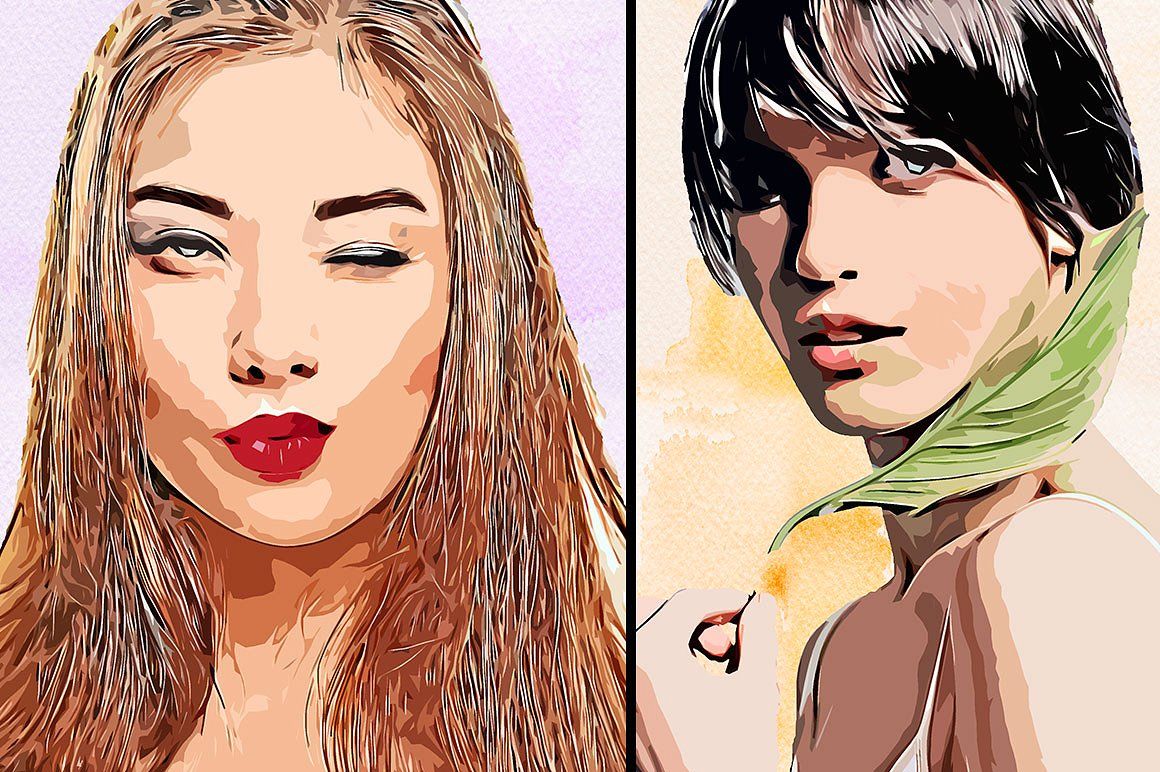
Picturetopeople.org — это бесплатный онлайн-редактор фотографий, который бесплатно превращает ваши фотографии в карандашные наброски.
Это мощное и настраиваемое программное обеспечение, позволяющее превратить фотографию в удивительно реалистичный карандашный набросок или другой вид детализированного искусства, например, сделанные лучшими профессиональными художниками.
Вы можете получить различные виды штрихов, давления и смешивания, изменяя параметры интерфейса. Таким образом, можно создать произведение искусства, которое выглядит так, как будто оно сделано с помощью карандаша, ручки и чернил, угля, мелка, мела, акварели, пастели и т. Д.
Шаги просты. Просто введите свое изображение на picturetopeople.org в формате JPG, PNG или GIF. Установите конфигурацию, например общий стиль, стиль обводки, толщину контура, темноту контура, цвет фона, цвет обводки и т. Д. Затем нажмите СОЗДАТЬ кнопку, чтобы дождаться преобразования.
Д. Затем нажмите СОЗДАТЬ кнопку, чтобы дождаться преобразования.
Тогда вы можете легко нажать Скачать изображение кнопку, чтобы загрузить эскиз карандашом, или Назад сделать еще один набросок.
4. Рисунок карандашом Pho.to для получения реалистичного карандашного рисунка из фотографииФото обеспечивать Эскиз графитным карандашом фотоэффект, чтобы придать вашей фотографии завершенный вид с использованием некоторого искусства и преобразовать фотографию в реалистичный карандашный набросок онлайн.
Funny.pho.to может мгновенно бесплатно сделать набросок вашей фотографии, превратив его в рисунок, так что теперь ваш запрос «нарисуй меня» — это просто. И эффект имеет два варианта финального вида:
- 1. Чистый рисунок: выглядит как бумажный картридж с изображением на нем.
- 2. Рисование с аксессуарами: реалистичные булавки, которые лучше всего подходят для открыток.

Независимо от того, какое изображение вы выберете, пейзажный портрет, в цвете или в черно-белом, когда вы набросаете его онлайн, инструмент автоматически превратит изображение в черно-белый карандашный набросок.
5. Бесплатные фотоэффекты PhotoFunia и онлайн-редактор фотографийФотоФания — последний, но не менее важный онлайн-редактор фото-скетчей, о котором мы упоминаем здесь. С помощью онлайн-фотоэффекта вы можете мгновенно превратить свою фотографию в рисунок карандашом.
Шаг 1: нажмите Выбрать фото чтобы загрузить фотографию со своего компьютера, используйте недавно загруженные фотографии, сделайте снимок прямо на камеру вашего компьютера или поделитесь изображением из своей онлайн-учетной записи.
Шаг 2: Вы можете выбрать область фотографии, которую хотите сохранить, настроив область редактирования. Затем нажмите урожай кнопку, чтобы настроить выбранную область.
Шаг 3. Вы можете проверить Затухающие края вариант в соответствии с вашими потребностями. Затем нажмите GO чтобы начать преобразовывать ваше изображение в карандашный рисунок.
Через несколько секунд вы можете напрямую загрузить готовый эскиз, нажав Скачать кнопку.
6. Преобразуйте фотографию в эскиз с помощью Sketchmyphoto.Если вы не хотите загружать дополнительную программу для преобразования фотографии в эскиз, вы можете использовать онлайн-решение с Sketchmyphoto. Вы можете преобразовать фотографию в создание цифрового эскиза для портрета, домашних животных, пары, здания или любых других типов фотографий.
Когда вы открываете Sketchmyphoto, вы можете получить доступ к различным эскизам, таким как цифровой эскиз, цветной эскиз или холст эскиза. Если вас устраивает результат, вы можете выполнить следующие действия, чтобы превратить фотографию в эскиз.
Шаг 1. Нажмите кнопку «Обзор», чтобы загрузить фотографию для преобразования в эскиз.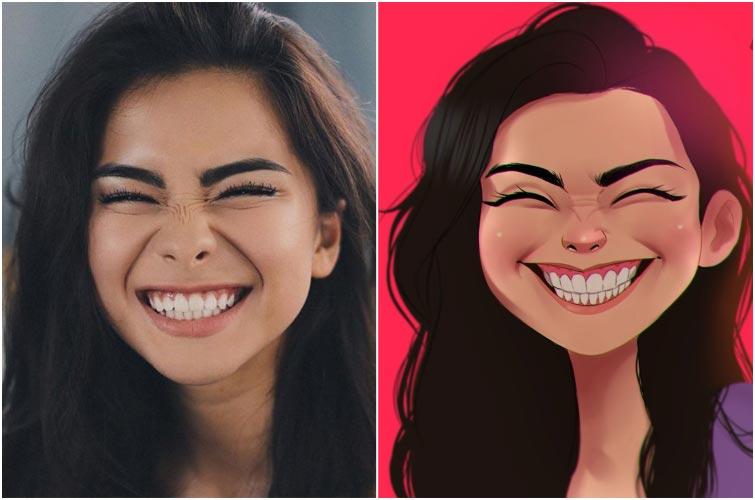 Загрузка файла в онлайн-конвертер занимает некоторое время.
Загрузка файла в онлайн-конвертер занимает некоторое время.
Шаг 2. Затем нажмите кнопку «Преобразовать в эскиз», подождите некоторое время для всего процесса.
Шаг 3. Просто просмотрите эскиз онлайн, вы можете выбрать продукт для покупки сейчас. Если вы конвертируете фотографию только в эскиз, вы можете приобрести Digital Sketch за 6.95 долларов США.
Есть больше вариантов для получения эскиза в различных типах. Предварительный просмотр эскиза дает только результат низкого качества. Цифровой эскиз великолепного качества за 6.95 долларов США, вы также можете преобразовать фотографию в эскиз с ретушью за 16.95 долларов США. Что касается цифрового цветного эскиза, вам нужно заплатить дополнительно 3.00 доллара США.
7. Convertimage, применяя эффект карандашного наброска к изображению в ИнтернетеПреобразование позволяет создавать настоящие рисованные эскизы поверх любой фотографии, а затем превращать их в красивый онлайн-штриховой рисунок. Без сложного программного обеспечения или каких-либо плагинов для установки и прямо в Интернете. ConvertImage выполнит за вас красивый эффект рисования карандашом и, таким образом, может придать вашим фотографиям неповторимую атмосферу.
Без сложного программного обеспечения или каких-либо плагинов для установки и прямо в Интернете. ConvertImage выполнит за вас красивый эффект рисования карандашом и, таким образом, может придать вашим фотографиям неповторимую атмосферу.
Шаг 1. Перейдите на веб-страницу Convertimage и выберите выходной формат изображения или сохраните его как исходный.
Шаг 2. Затем примените эффект рисования эскиза к своему изображению и выберите изображение, которое вы хотите превратить в эффект эскиза рисования линий.
Шаг 3. Нажмите кнопку «Отправить это изображение» и подождите минуту, чтобы загрузить набросанное изображение с сайта.
8. Бесплатный онлайн-редактор фото-скетчей LunapicLunapic — это бесплатный онлайн-редактор фотографий, который может превращать фотографии в эскизы или рисовать эффекты. Это программное обеспечение Lunapic для создания изображений и бесплатное создание анимированных изображений предназначено для пользователей, которые могут редактировать фотографии для Tumblr, Facebook, Chromebook или веб-сайтов.
- Вы можете использовать Lunapic для создания наброска вашего изображения.
- Вы можете редактировать файл изображения со своего компьютера или прямо в Интернете с помощью URL.
- Шаги просты: доступ к этому инструменту из меню выше LunaPic> Эффекты> Карандашный набросок.
Как называется рисованное фото
Всем доброго времени суток! Сегодня расскажу о приложение которое делает из фото мультяшный рисунок! Подобные программы существуют как в онлайн версиях, так и для телефонов и компьютеров. Самый простой способ создания мультяшки это применить один из встроенных в прогу фильтров.
Приложения с помощью которых можно сделать фото мультяшнымCartoon.pho.toЭто интернет сервис, который без особого труда поможет создать из фото мультяшный рисунок. Пользуясь подобным софтом вам не потребуется ставить специальную программу на компьютер. Либо устанавливать программку на свой смартфон, айфон либо другой телефон! Проект позволяет обработать изображение в считанные минуты. На выходе вы получите полноценное изображение в нужном виде!
На выходе вы получите полноценное изображение в нужном виде!
Изображение можете загружать с диска, можете просто вписать ссылку, либо из фейсбук. Мне лично удобнее всего загрузить изображение с компьютера. Данный проект очень интересен и думаю вполне пригодиться!
Уникальное приложение которое позволяет переводить ваш снимок в мультяшный рисунок. Что нужно сделать?
- Скачать это ПО
- Установить его на телефон
- Сфотографировать
- Выбрать снимок в данной проги
- Применить различные эффекты
Подобное программное обеспечение можно использовать напрямую в Инстаграме.
PaperCameraЭто программа которая реально превратит фотографию в мультяшный рисунок! Вы можете создать фотку и применить к ней определенный фильтр. Либо сначала настроить, то есть перевести вашу камеру в особый режим и начать в нем снимать.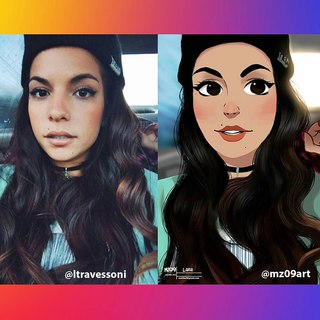
Данный софт поможет сотворить из обычной фотки мультяшную. Либо вообще вы можете выполнить рисованный портрет или изображение, сделанный простым карандашом. Лично мне данное приложение очень нравится.
Таким образом, познав одно из этих приложений, или изучив каждое из них, вы сможете перевести снимок в мультяшный рисунок. Конечно, можно это выполнить и в обычном фотошопе, но не каждому хочется копаться в многочисленных настройках программы. Здесь же все просто создал снимок, выбрал фильтр и ура! То, что так хотел уже у тебя есть! На этом все, удачи вам в ваших делах!
Видео о том как сделать себя рисованным!
12. Рон Мюэк – скульптура, смешанные материалы.
14. Ким Джи-Юн – карандаш.
15. Кристина К. – рисунок на затушеванной коричневой бумаге.
17. Рэй Хэйр – картина акрилом на холсте.
19. Дэйзи – уголь.
20. Алиса Монкс – маслом на полотне.
22. Педро Кампос – маслом на холсте.
23. Дирк Дзимирски – графитом на бумаге.
24. Томас Арвид – картина жикле ограниченного издания на холсте.
26. Рафаль Буйновски – черно-белая краска. Буйновски нарисовал фотореалистичный автопортрет черно-белой краской, сфотографировал его и вставил в заявление на получение визы в США. Консулы не заметили ничего, в итоге художник получил паспорт с копией собственного рисунка.
27. Пол Кадден – карандашом на бумаге.
28. Робин Элей – маслом на бельгийском полотне.
29. Сэмюэл Силва – шариковой ручкой.
30. Готтфрид Хельнвайн – маслом и акрилом на холсте.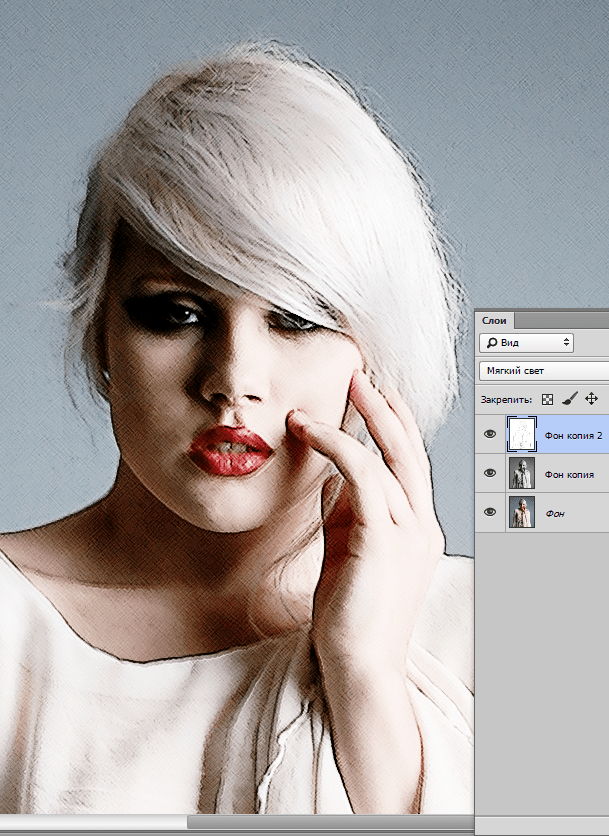
32. Франко Клан – карандашами на акварельной бумаге.
33. Келвин Окафор – графитовыми карандашами.
35. Эмми Робинс – цветными карандашами на чертежной бумаге.
37. Майк Бэйн – маслом на деревянной панели.
38. Роберт Лонго – углем на объемной бумаге.
40. Диего Фацио – угольным карандашом.
42. Брайан Драри – маслом на дереве.
Понравилось? Хотите быть в курсе обновлений? Подписывайтесь на наш Twitter, страницу в Facebook или канал в Telegram.
Ребята, мы вкладываем душу в AdMe.ru. Cпасибо за то,
что открываете эту красоту. Спасибо за вдохновение и мурашки.
Присоединяйтесь к нам в Facebook и ВКонтакте
AdMe.ru собрал для вас несколько простых, но эффективных программ для улучшения и обработки ваших снимков и видео. В списке есть приложения, которые позволяют применять неожиданные и интересные спецэффекты, создавать удивительной красоты фото и даже снимать настоящее кино.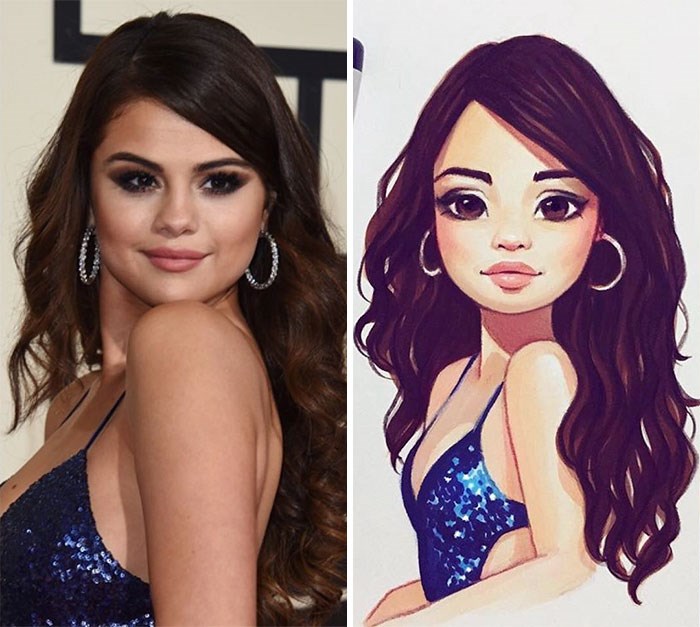
Уже предчувствуем, что некоторые из них увлекут вас не на один час.
Наколдовать фото с двойной экспозицией
Enlight сочетает в себе все базовые функции фоторедакторов — от изменения размеров снимка, коррекции цвета и экспозиции до наложения фильтров и надписей. Также можно «смешивать» несколько фотоснимков, создавая изображения с двойной экспозицией, стилизовать фото под нарисованные маслом картины или скетчи и добавлять рамки.
Получить совершенный кадр
MuseCam – фоторедактор с большим количеством профессиональных инструментов, которые позволяют изменять снимки вручную и доводить их до совершенства. Еще одно достоинство MuseCam — в огромном выборе разнообразных фильтров. Есть две предустановленные коллекции (одна цветная, одна черно-белая), остальные можно купить.
Превратить обычный снимок в психоделический сон
Dreamscope позволяет пользователям загружать изображения и применять интересные фильтры с необычными эффектами.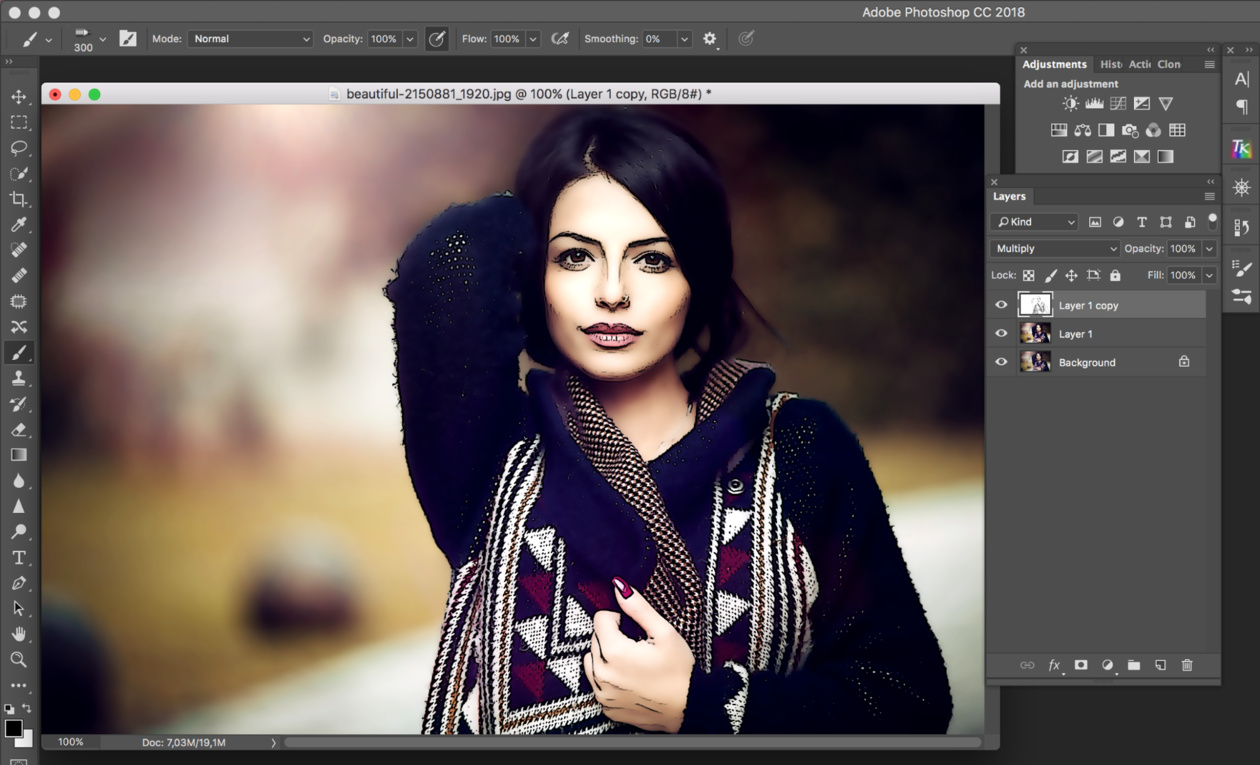
Фотографировать в мультипликационном стиле
PaperCamera дает возможность создавать фото в рисованном или мультипликационном стиле. Эффекты можно применить к фото галереи или создавать новые снимки сразу в новом стиле. Если хочется узнать, как выглядел бы ваш мир в мультфильме, вам сюда. Забавно, что даже интерфейс приложения выглядит так, как будто его нарисовали цветными карандашами. Приложение не то чтобы совсем бесплатное, но стоит сущие копейки, поэтому мы решили его сюда включить.
Стилизовать фото под ретроснимки
B&W Film Emulator – это фоторедактор черно-белых фотографий. Он не просто делает снимок черно-белым, но и позволяет увидеть, как бы выглядело загруженное фото, если бы его сняли на ту или иную черно-белую фотопленку, например TRI-X 400 от Kodak или Neopan 400 от Fuji.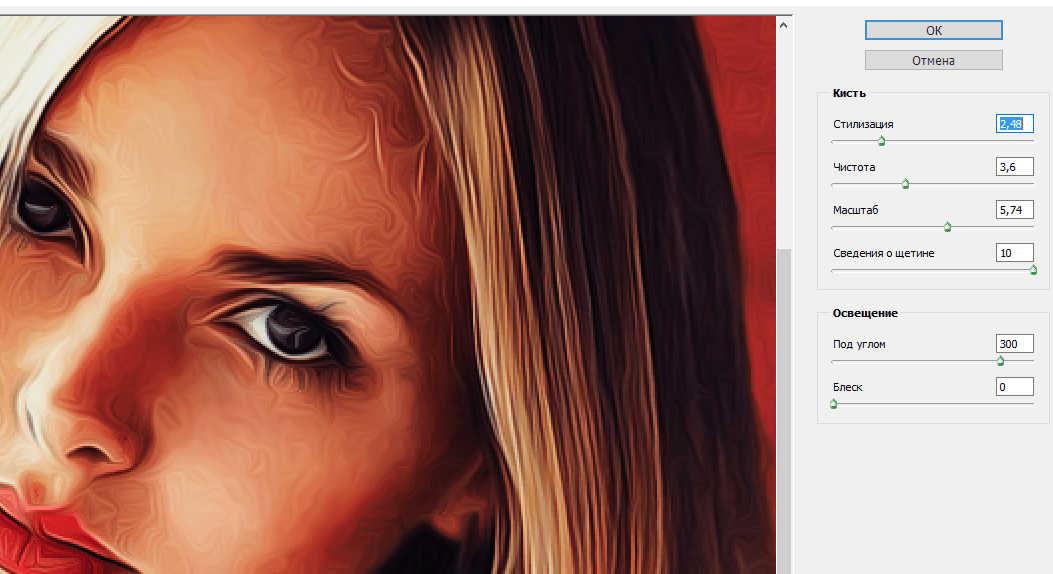 Еще в приложении можно настраивать контраст и тени и добавлять виньетки.
Еще в приложении можно настраивать контраст и тени и добавлять виньетки.
Сделать идеальное селфи
B612 – удобный фоторедактор для селфи, позволяющий делать… селфи. И затем обрабатывать фотографии.
«Загримировать» лицо под известного персонажа или поменяться лицом с другом
MSQRD в реальном времени «гримирует» под известного человека, примечательный типаж или животное. Находясь в этом образе, можно записать видеопослание и отправить его друзьям или выложить на всеобщее обозрение в соцсети.
Наложить на фото геометрические эффекты
Defqt изменяет фотографии при помощи многочисленных геометрических эффектов. Среди них — отражение, калейдоскоп, добавление шума, наложение разноцветных геометрических фигур и пятен, похожих на распыленную из баллончика краску, триангулирование и другие. Большинство эффектов доступно бесплатно, другие можно купить.
Почувствовать себя звездой «Золотого века» Голливуда
OldBooth – одно из старейших приложений в App Store по изменению лиц.
Сделать из фото картину
Prisma – популярное приложение, которое позволяет превратить любую фотографию в живописное произведение в разных стилях.
Похожее:
Мы собрали для вас еще несколько подобных приложений, в каждом из которых можно найти оригинальные фильтры и функции.
Создать красивый клип из обычных видео и фото
Magisto дает возможность создавать короткие фильмы и красочные видеоклипы из видео и фото. В приложении можно добавлять спецэффекты и использовать фильтры, накладывать музыку и делиться видеоклипами в соцсетях. «Умный» автоматический редактор способен самостоятельно проанализировать содержание фото и видео в вашем телефоне и сотворить красивое кино без вашего участия.
Снять старое доброе кино
8mm — отличная «винтажная» камера. Режиссер Малик Бенджеллуль пользовался приложением, когда снимал ленту «В поисках Сахарного Человека», которая в 2013 году получила «Оскар» в категории «Лучший документальный фильм».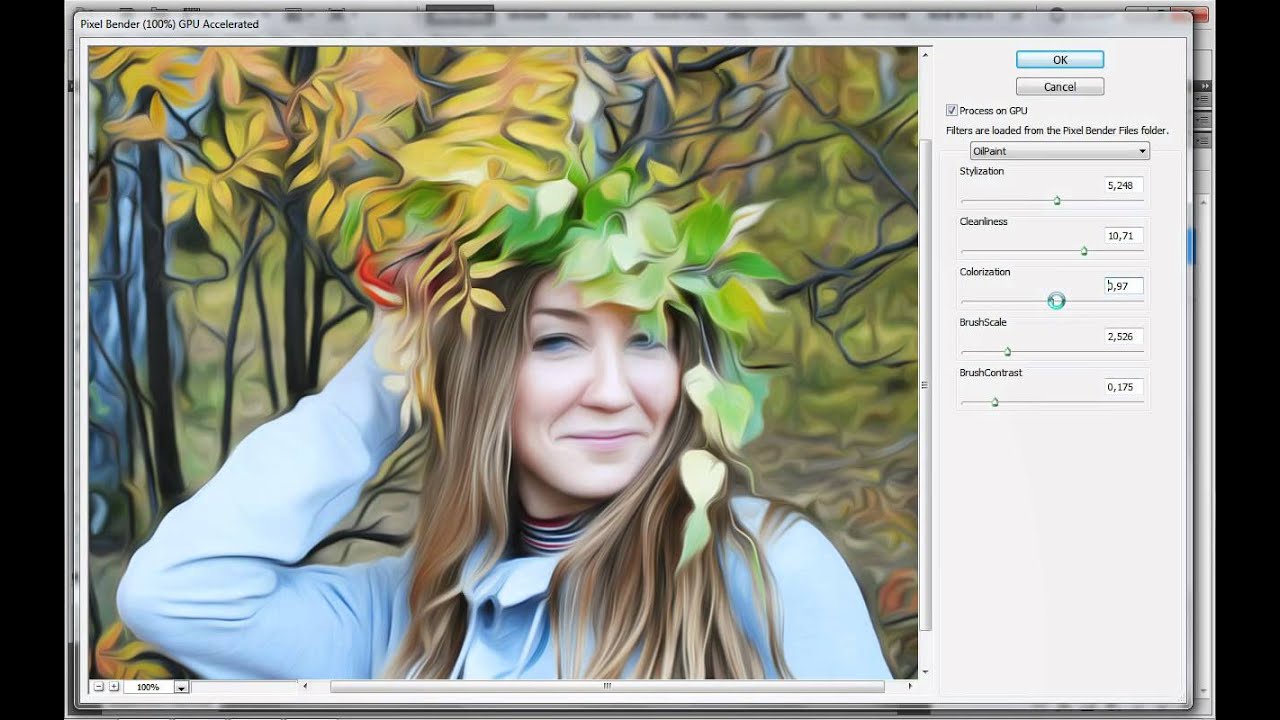 Приложение накладывает на видео такие эффекты (пыль, мерцание, царапины, зернистость), чтобы оно казалось снятым на старую пленку.
Приложение накладывает на видео такие эффекты (пыль, мерцание, царапины, зернистость), чтобы оно казалось снятым на старую пленку.
Смонтировать профессиональный видеоролик
KineMaster — полнофункциональный профессиональный редактор, который поддерживает несколько слоев видео, изображений и текста, несколько дорожек аудио, позволяет настраивать яркость, контрастность и насыщенность цветов, накладывать видеофильтры и спецэффекты, экспортировать ролики в качестве Full HD и многое другое.
Похожее:
- iMovie – похожий многофункциональный редактор, только для «яблочных» устройств. Кроме прочего, в приложении можно делать ролики в стиле трейлеров к голливудским фильмам. Скачать на App Store.
- VidTrim – приложение попроще, с удобным интерфейсом. Подойдет для тех, кому нужен быстрый результат. Скачать на Google Play.
- AndroVid. Кроме хорошего выбора базовых функций позволяет нарезать одно видео на несколько фрагментов или объединять видеоролики в один.

Превратить видео в ожившее живописное полотно
Artisto – мобильное приложение для художественной обработки видео авторства Mail.Ru Group. Также может обрабатывать фотографии и делать короткие «зацикленные» видео, которые сначала воспроизводятся в нормальном, а потом в обратном направлении (Loop). Сейчас пользователям доступно 17 фильтров.
Получается, кстати, настоящая магия. Вот, полюбуйтесь.
Фоторедактор в стиле аниме онлайн. Описание аниме лицо
Итак, на дворе наступила популярность нового приложения, которое превращает из вас в настоящую аниме няшку. Выглядит это очень забавно.
Давайте разбираться, как называется это чудо аниме, где его можно скачать и другие моменты. Информации будет не так много, но все основное вы узнаете.
Как называется программа, которое делает аниме из фотографии?
Итак, вы наверняка заметили, как последние дни социальных сетей заполнились фотографиями, на которых можно наблюдать картинки в стиле аниме.
Причем, эти картинки сделаны с обычных фоток и достаточно часто можно наблюдать не только девушек, но и мужчин. Что делает все это еще забавней.
Сначала это вирусное приложение начала мгновенно набирать популярность в Азии, затем Европа и очень быстро добрались до нас.
Итак, это приложение, которое называется Meitu , также может творить такие чудеса:
- редактировать фото;
- ретушировать;
- создание коллажей;
- пользоваться стикерами;
- делать рисованные аниме.
Каждый из этих пунктов представлен в программе разными разделами. Поэтому вы не найдете такой каши, которая происходит в современных вариантах.
Как сделать из обычной фотографии аниме картинку?
Не все могут сразу разобраться, где именно находится этот режим и как именно пользоваться им. Хотя как и всегда, все достаточно просто.
Если честно, я тоже искал немного времени. Но я разобрался и готов с вами поделится, как волшебным образом превратится в аниме героя.
Не забывайте и про другие режимы, ведь они тоже достаточно клевые и можно делать интересные работы. Но это уже чисто на ваше усмотрение.
Где скачать Meitu?
Найти сегодня такую программу как Мейту вообще не проблема, ведь просто перейдя в свой магазин приложений, можно его найти на первых строчках топа.
Если же его нету, то просто пишем в поиске Meitu и качаете ту программу, которая имеет ту иконку, что представлена в начале этого пункта.
Ну и по традиции, вот ссылочки:
В этом уроке я расскажу вам, как я превратил восхитительную Кристину Риччи в персонажа аниме.
Шаг 1
В первую очередь, необходимо найти фото с высоким разрешением, чем выше — тем лучше. Здесь, например, я использовал фото размером 2272 на 1704 пикселей.
Примечание: фотография в исходных материалах размером 1664 на 2496 пикселей
Шаг 2
Продублируйте фон и уменьшите его — это будет основа изображения. Не удаляйте оригинал, так как в последующих шагах мы будем использовать вырезанные из него детали.
Шаг 3
Вырежьте глаза из оригинального изображения и поместите их в рабочее пространство. Чтобы точно расположить глаза на слое с основой, я обычно уменьшаю непрозрачность слоя с глазами и совмещаю внутренние уголки двух пар глаз. Хорошенько наложите слои друг на друга, чтобы не было видно перехода. Я использую кисть (brush) с непрозрачностью, установленную на Pressure (Нажим), затем применяю Gaussian Blur (Размытие по Гауссу) с небольшим радиусом. Этот процесс может занять много времени, поэтому, лучше запастись терпением:)
Упс! Кажется, я потерял часть брови из-за разницы в размера. В этом случае, я просто скопирую эту часть с оригинала, уменьшу в размерах, размещу его и изменю режим наложения на Darken (Затемнение).
Шаг 4
Затем скопируйте область с носом и уменьшите ее. Поместите этот слой под слой с глазами и отрегулируйте расположение — я, например, слежу, верно ли я расположил нос по губному желобку. Из-за нового размера нос нужно повернуть совсем чуть-чуть по часовой стрелке (для этого изображения), из-за чего ноздри выглядят немного неравными. Я воспользуюсь Liquify (Пластика), чтобы это исправить.
Шаг 5
Время подкорректировать подбородок. Для начала продублируйте нижнюю часть подбородка с шеей и приподнимите ее. Далее, скопируйте оригинальное изображение (из Шага 2) и используйте Liquify (Пластика), чтобы совместить слой с подбородком. Затем, продублируйте часть с губами, уменьшите в размерах и переместите вниз. Cгладьте резкие переходы, появившиеся вследствие наших предыдущих действий.
Шаг 6
Теперь ее лицо выглядит слишком широким, нужно это исправить. Снимите копию со всех слоев (Shift + Alt/Opt + Ctrl/Cmd + E). Продублируйте ее левую часть лица вместе с подбородком вправо и чуть вверх. Сгладьте переход.
И теперь нам нужно исправить участок с шеей. Как и ранее, из объединенного слоя продублируйте необходимый участок и измените его с помощью инструмента Distort (Искажение) так, чтобы он совпадал с краями. Разгладьте.
Снова снимите копию со всех слоев, смягчите угловатость подбородка, и сделайте губы немного более пухлыми, используя Liquify (Пластика).
Шаг 7
Мне очень не нравятся темные тени под ее глазами и возле носа, поэтому я избавляюсь от них при помощи Levels (Уровни) и режима наложения Lighten (Светлее). Я использую крошечную кисть (2-3 пикселя), чтобы осторожно осветлить пиксели при очень большом приближении.
Шаг 8
Далее, я хочу сделать ее губы блестящими. Создайте слой Curves (Кривые) с режимом наложения Screen (Экран) и нарисуйте сияние удобной вам кистью, затем, используя полупрозрачную кисть, нарисуйте блеск.
Затем, продублируйте последний объединенный слой и используйте Surface blur (Размытие по поверхности) с небольшим радиусом. Обесцветьте слой. Используйте Plastic Wrap (Filters — Artistic) (Фильтр — Галерея фильтров — Имитация — Целлофановая упаковка ). Поиграйте со слайдерами, пока губы не будут выглядеть влажными. Смените режим наложения слоя на Vivid Light (Яркий свет), установите непрозрачность на свой вкус. Используйте слой-маску Hide All (Скрыть все) и оставьте эффект на губах.
Шаг 9
Давайте сделаем глаза более яркими. Я обычно начинаю с корректирующего слоя Exposure (Экспозиция) (естественно, эффект нам нужен только на радужке, поэтому используйте маску), режим наложения Overlay (Перекрытие). Я добавляю Color Balance (Цветовой баланс) (как обтравочную маску), режим наложения Color (Цвет). И, для завершения, давайте добавим немного блесток непрозрачной белой кистью на новом слое, режим наложения Overlay (Перекрытие).
Шаг 10
Время добавить яркий макияж на новом слое.
Шаг 11
Сейчас мы изменим цвет волос на более интересный. Для начала я нарисовал цвет на том же слое, что и макияж, добавил немного цветовых вариаций для светов и теней.
Выглядит немного тускло, поэтому я усилил свет слоем Levels (Уровни) и добавил немного маленьких ярких бликов.
Чтобы достичь этого, я создал новый слой, установив режим наложения на Screen (Экран) а непрозрачность на 75%, а затем рисовал кистью со следующими настойками Spacing (Интервал) 60%, Size Jitter (Колебание Размера) 100%, Pen Pressure (Нажим пера). Добавьте к слою Outer Glow (Внешнее Свечение), тут я использовал следующие настройки: непрозрачность 75%, цвет — белый, размер — 5 пикселей, Spread (Диапазон) — 0%, Range (Колебание) — 31%, галочка в графе Anti-aliased (Сглаживание).
Шаг 12
Я бы мог остановиться на этом, но я решил добавить ей кошачьи ушки:D
Я нашел подходящие уши, вырезал и вставил их. Можно не париться и не оставлять шерсть, уточняя контур, а просто нарисовать ее позже. Я не буду вдаваться в подробности этого процесса, так как в интернете полно уроков по теме добавления шерсти. Лишь скажу, что я комбинировал Smudge Tool (Палец) и рисование кистью, оба — с помощью кистей для рисования волос.
Теперь, когда ее ушки красивые и пушистые, мне нужно отрегулировать цвет. Exposure (Экспозиция) сделает ушки яркими, а с помощью Color Balance (Цветовой баланс) (Режим наложения — Normal (Нормальный)) можно отрегулировать цвет. Мне не нравился цвет кожи внутри ушей, поэтому я использовал Levels (Уровни), режим наложения Screen (Экран) чтобы сделать ее нежно-розовой. Наконец, я добавил еще цвета для света и теней на новом слое.
Шаг 13
Добавляем детали — ура! 😀 Я решил добавить декоративные элементы на лицо и волосы. На лицо добавим стразы, на волосы — пластиковые цветы. Конечно, им нужно добавить затенение, немного повысить Exposure (Экспозиция) и добавить блеск на новом слое. Так же я добавил немного цвета ресницам и бровям, дабы они подходили к волосам, на цветовом слое. И, конечно, я не мог устоять, и добавил блеска на губах и вокруг глаз.
Шаг 14
Почти закончили, остались последние штрихи. Используйте Levels (Уровни), чтобы затемнить ее правое человеческое ухо так, чтобы его не было видно. Ее левая бровь отбрасывает странную тень ближе к переносице, и, чтобы это исправить, я использовал Levels (Уровни) и крошечную (около 2 пикселей) кисть, установленную на нажим — так я осветлил область. Также уменьшите ее плечо, чтобы тело выглядело меньше.
Шаг 15
Наконец, я хочу добавить блеска глазам, губам и волосам. Создайте слой-штамп, нажмите Filter — Other — High Pass (Фильтр — Другое — Цветовой контраст). Выберите маленькое значение, чтобы были видны только четкие линии контура. Измените режим наложения на Vivid Light (Яркий свет), установите Opacity (Непрозрачность) на 75%. Создайте маску, и оставьте эффект только на глазах, губах, и кое-где на волосах.
Готово! 🙂
Аниме лицо (anime face) фото редактор – сделай фото на аву! Если не знаешь, как нарисовать анимэ лицо, используй анимэ редактор – добавь выразительные глаза, большие прически и другие стикеры, чтобы создать уникальный аватар.
У манга редактора интуитивный интерфейс, и создание персонажа проще, чем кажется. Девушки в японских мультиках очень красивые, хочешь выглядеть так же? Сделай селфи коллаж – манга эмоции на лицо, романтические прически и стильные аксессуары как в японских мультиках. Выбирай прически самостоятельно – делай картинки персонажей, позволь себе измениться! Большие глаза, романтические прически — большие японские стикеры для фото на лицо. У японских мультиков и комиксов потрясающие эпизоды, почувствуй себя героем комикса или мультика. Измени внешность – поклонники будут в восторге! Если ищешь игры для девушек, аватар редактор в японском стиле должен тебе понравиться.
Маска для лица: изменить внешность и лицо – легко! Панда, котик, или персонаж японского мультика? Распознавание лица поможет создать крутой аватар! Используй стикеры, чтобы визуальные эффекты были еще более потрясающие. Создай свой мир и сделай селфи коллаж. Чтобы изменить внешность, не надо знать, как рисовать людей, как нарисовать человека или как рисовать глаза. Наведи камеру и позволь себе измениться! Какая эмоция тебе подходит?
Анимэ искусство – любовь на всю жизнь, сделай аватарку! Используй фото селфи и аниме картинки, чтобы создать аватар коллаж в стиле японских комиксов. Добавь глаза и эмоции, и твой аватар преобразится. Как будто фото из игр. Сделай сэлфи коллаж! Любишь японские сериалы и мультики? Необязательно рисовать персонажа поэтапно – просто добавь большие стикеры на сэлфи фотографию! В создании манга стиля есть своя романтика — создай образ и добавь эмоции смайлики.
Ищешь, во что поиграть, а фанфики вызывают восторг? Твое имя аниме не имеет значения. Истории любви начинаются по-разному — как жизнь, как тебя зовут, как ты и все такое. Хочешь, чтобы парень обратил на тебя внимание в интернете, и появились настоящие поклонники — популярные парни, влюбленные в тебя? Не ищи грустные статусы про любовь – измени внешность, создай своего аниме персонажа, создай свой мир!
Выбирай новый аниме образ тщательно – важен каждый элемент. Твоя собственная школа креатива – это шанс на погружение в настоящую японскую культуру. Персонажи японских мультиков – красивые девчонки, например, рыжая милашка, стань похожей на этих девушек! Но не забывай про красоту души;) Попробуйте различные фантастические визуальные эффекты – разработчик постарался. У каждого аватара своя неповторимая аура, создай свой идеал. Знаки судьбы, знакомства и свидания ждут тебя впереди – однажды кто-то скажет: я люблю тебя!
Процесс создания анимэ аватара – это всегда история любви и потрясающий сюжет. Любовь – это нечто, начни свой потрясающий путь создания! Искусство любить японские комиксы и мультики — япония в твоем телефоне! Создай образ лицу, используй японские арты и сделай сам новый образ! Ты — милашка! Любишь анимационный фильм? Особенно японский? Измени внешность с японскими глазами, представь, что рисуешь мультипликационный фильм! Скажи друзьям: угадай мультик! Пусть тоже создают своих персонажей — сделай себя персонажем мультика! Как будто это обои.
Особенности приложения:
~ Японская селфи камера и наклейки на фото, чтобы создать картинку
~ Прикольные игрушки
~ Бесплатный фоторедактор
~ Интуитивный интерфейс — создай коллаж, измени внешность
~ Аватар манга мейкер на русском
~ Анимэ арты и селфи камера
~ Анимэ редактор манга
~ Японские мультики и комиксы редактор
~ Сэлфи коллаж редактор
~ Стикеры для фотографии в стиле японских мультиков и комиксов
~ Игры для девушек
~ Визуальные эффекты
~ Маски для лица: панда или котик
Аниме лицо developed by appache selection casual games and useful tools is listed under category Симуляторы 3.4/5 average rating on Google Play by 34,236 users).
Аниме лицо «s main feature is Аниме лицо (anime face) фоторедактор: манга эмоции, стикеры и маски для фото.
Аниме лицо apk was fetched from play store which means it is unmodified and original.
подробноАниме лицо (anime face) фото редактор – сделай фото на аву! Если не знаешь, как нарисовать анимэ лицо, используй анимэ редактор – добавь выразительные глаза, большие прически и другие стикеры, чтобы создать уникальный аватар.
У манга редактора интуитивный интерфейс, и создание персонажа проще, чем кажется. Девушки в японских мультиках очень красивые, хочешь выглядеть так же? Сделай селфи коллаж – манга эмоции на лицо, романтические прически и стильные аксессуары как в японских мультиках. Выбирай прически самостоятельно – делай картинки персонажей, позволь себе измениться! Большие глаза, романтические прически — большие японские стикеры для фото на лицо. У японских мультиков и комиксов потрясающие эпизоды, почувствуй себя героем комикса или мультика. Измени внешность – поклонники будут в восторге! Если ищешь игры для девушек, аватар редактор в японском стиле должен тебе понравиться.
Маска для лица: изменить внешность и лицо – легко! Панда, котик, или персонаж японского мультика? Распознавание лица поможет создать крутой аватар! Используй стикеры, чтобы визуальные эффекты были еще более потрясающие. Создай свой мир и сделай селфи коллаж. Чтобы изменить внешность, не надо знать, как рисовать людей, как нарисовать человека или как рисовать глаза. Наведи камеру и позволь себе измениться! Какая эмоция тебе подходит?
Анимэ искусство – любовь на всю жизнь, сделай аватарку! Используй фото селфи и аниме картинки, чтобы создать аватар коллаж в стиле японских комиксов. Добавь глаза и эмоции, и твой аватар преобразится. Как будто фото из игр. Сделай сэлфи коллаж! Любишь японские сериалы и мультики? Необязательно рисовать персонажа поэтапно – просто добавь большие стикеры на сэлфи фотографию! В создании манга стиля есть своя романтика — создай образ и добавь эмоции смайлики.
Ищешь, во что поиграть, а фанфики вызывают восторг? Твое имя аниме не имеет значения. Истории любви начинаются по-разному — как жизнь, как тебя зовут, как ты и все такое. Хочешь, чтобы парень обратил на тебя внимание в интернете, и появились настоящие поклонники — популярные парни, влюбленные в тебя? Не ищи грустные статусы про любовь – измени внешность, создай своего аниме персонажа, создай свой мир!
Выбирай новый аниме образ тщательно – важен каждый элемент. Твоя собственная школа креатива – это шанс на погружение в настоящую японскую культуру. Персонажи японских мультиков – красивые девчонки, например, рыжая милашка, стань похожей на этих девушек! Но не забывай про красоту души;) Попробуйте различные фантастические визуальные эффекты – разработчик постарался. У каждого аватара своя неповторимая аура, создай свой идеал. Знаки судьбы, знакомства и свидания ждут тебя впереди – однажды кто-то скажет: я люблю тебя!
Процесс создания анимэ аватара – это всегда история любви и потрясающий сюжет. Любовь – это нечто, начни свой потрясающий путь создания! Искусство любить японские комиксы и мультики — япония в твоем телефоне! Создай образ лицу, используй японские арты и сделай сам новый образ! Ты — милашка! Любишь анимационный фильм? Особенно японский? Измени внешность с японскими глазами, представь, что рисуешь мультипликационный фильм! Скажи друзьям: угадай мультик! Пусть тоже создают своих персонажей — сделай себя персонажем мультика! Как будто это обои.
Особенности приложения:
~ Японская селфи камера и наклейки на фото, чтобы создать картинку
~ Прикольные игрушки
~ Бесплатный фоторедактор
~ Интуитивный интерфейс — создай коллаж, измени внешность
~ Аватар манга мейкер на русском
~ Анимэ арты и селфи камера
~ Анимэ редактор манга
~ Японские мультики и комиксы редактор
~ Сэлфи коллаж редактор
~ Стикеры для фотографии в стиле японских мультиков и комиксов
~ Игры для девушек
~ Визуальные эффекты
~ Маски для лица: панда или котик
Все чаще и чаще простые онлайн фоторедакторы не способны обработать фото так, чтобы сделать фотографии по-настоящему интересными. Изучать же сложные программы, такие как Фотошоп, не каждому под силу. Однако тот, кто хочет внести разнообразие в свои снимки, всегда найдет выход.. Загрузите на сервис портретное фото, и вы сможете произвести поразительные изменения лица: морфинг лица, изменение мимики, и, наконец, анимацию лица! То есть губы, щеки, брови и веки будут реально двигаться! Создание такого эффекта займет не более минуты!
Сервис также предоставляет много других возможностей. Здесь можно создать не только реалистичные варианты мимики лица , такие как подмигивание, милая улыбка, хитрое прищуривание, искреннее удивление или грустное опускание уголков губ, но и множество пародийных эффектов . Помимо этого, к каждой карикатуре можно применить мультяшный эффект . Пародийные эффекты напоминают создание шаржа по фото, или фото карикатуры: так же весело, но несравненно проще и быстрее. Загрузите свое портретное фото (или фото друга;)) и превратитесь в пришельца, толстяка, человека-лампочку или тролля!
Анимация лица – это неповторимый анимированный аватар!
Вы когда-нибудь задумывались о своем аватаре? Является ли он индивидуальным? Отражает ли именно вашу личность? Верный способ сделать аватар «своим» — поставить на него собственное лицо. Но просто вырезать лицо из фото может каждый, это скучно. Мегаоригинально изменить лицо можно на сайт. Ваша аватарка может стать либо анимированной, либо статической (для тех сайтов и социальных сетей, что запрещают анимацию). Улыбайтесь друзьям, подмигивайте им или стройте рожицы. Они оценят ваш новый аватар по достоинству!
Эффекты для фото и онлайн фотоприколы: технология изготовления
Создание фотоэффектов с лицом – целая наука. Во-первых, нужно правильно отыскать главные черты лица, такие как уголки глаз и рта, нос. Во-вторых, корректно задать функцию их преобразования, например, последовательность кадров для плавного возникновения улыбки. Тогда, при правильном подборе параметров, можно получить отличный результат. Но не волнуйтесь, на сайт все это будет сделано за вас, и полностью автоматически!
Применение мультяшного эффекта (или эффекта комикса, эффекта рисованного изображения) требует нахождения наиболее резких границ на фото. Эти границы затем тщательно прорисовываются, количество цветов на фото уменьшается и сглаживаются переходы между соседними цветами. Таким образом, применив фото фильтр «Мультяшный эффект» вы можете сделать из портретного фото прикольную мультяшную картинку.
как превратить её в нарисованный портрет
Превратите вашу фотографию в художественный шедевр! SoftOrbits Sketch Drawer поможет преобразовать изображения в карандашные рисунки несколькими щелчками мыши. Наша программа создаст цветные или чёрно-белые карандашные рисунки из обычных фотографий, сгенерировав аккуратные карандашные штрихи. Вам не нужно уметь держать в руках карандаш, чтобы быть художником. Sketch Drawer делает создание фото из рисунка простым и веселым делом!
Удивительно, но переделать фото в рисунок довольно просто, даже если вы не художник. Для этого вам понадобится компьютер с установленной программой для создания рисунка из фото. Sketch Drawer быстр и прост в освоении и использовании. Откройте картинку, выберете тип рисунка из готового набор и получите великолепный карандашный рисунок!
В программе имеется много готовых к использованию эффектов карандашного рисунка для получения разных типов изображений. С помощью них вы сможете создать как рисунки простым карандашом, так и цветными карандашами, а также рисунки ручкой, фломастером, акварелью, углем. Вы можете отредактировать каждый шаблонов, изменив его настройки, чтобы получить те эффекты, которые вы хотите.
Создание рисунка цветными карандашами никогда не было столь просто. Вам не нужно не только уметь держать в руках карандаш, но даже иметь его. Все что вам нужно для преобразования фотографии в цветной карандашный рисунок, это Sketch Drawer.
Sketch Drawer одинаково просто позволяет создавать как цветные, так и черно белые рисунки. Чтобы выполнить рисование цветными карандашами просто включите настройку «Цветной эскиз». Также вы можете сделать из фото рисунок, выполненный не простым карандашом, а карандашом заданного цвета.
Хотите преобразовать большое число изображений в рисунки с одинаковыми настройками? Cо Sketch Drawer не важно сколько у вас исходных фотографий. Имеющийся пакетный режим позволяет легко преобразовать все ваши фотографии в рисунки. Вы можете добавить фотографии по одной или целыми папками. Просто проверьте настройки на одной из фотографий и получите отличные рисунки из всех фотографий за считанные минуты.
В этом простейшем уроке я покажу технику, как из обычной фотографии с помощью фотошопа можно сделать рисунок, как будто нарисованный цветными красками. Ставка сделана на обведенные края. Получается эффект, что сначала рисунок был набросан карандашом, а потом его закрасили, оставляя подчеркнутую обводку контуров.
Исходное изображение:
Конечный результат:
Шаг 10
Активируем нижний черно-белый слой и устанавливаем режим наложения или , в зависимости от того, как выглядит ваше фото.
С режимом Перекрытие :
С режимом Мягкий свет :
Чтобы понизить интенсивность цвета, можно на втором черно-белом слое или на фоновом слое понизить значение .
ИТОГ
Готовый результат должен выглядеть примерно так:
При выборе фотографии для обработки обратите внимание на то, что наилучшим образом этот урок позволяет стилизовать изображения с природой или с цветами. Также для урока подходят изображения, сделанные при помощи макросъемки. Обработка портретных фото или снимков с изображением животных, скорее всего, будет выглядеть не так эффектно.
Заметили ошибку в тексте — выделите ее и нажмите Ctrl + Enter . Спасибо!
Многим пользователям хочется как-то отредактировать свою фотографию, сделать ее более красивой или заметной. Для редактирования фотографий и наложения эффектов существует множество программ, которые всем давно известны, как и эффекты из них. Чтобы не повторяться каждый раз выкладывая похожие по обработке картинки, можно преобразовать фото в рисунок карандашом. Это, несомненно, сразу же привлечет внимание к изображению.
Проделать данную операцию можно несколькими способами . Для начала, можно воспользоваться серьезными графическими редакторами, которые устанавливаются на компьютер пользователя, и провести все действия через них. Если такой метод не нравится пользователю, то можно использовать приложения для мобильных устройств или зайти на онлайн сервисы и провернуть все с их помощью. В этой статье будет рассказано о том, как именно и с помощью каких приложений можно сделать из своей картинки фото карандашом.
Как сделать из фото рисунок карандашом онлайн
Для начала стоит разобрать работу онлайн сервисов, которые позволяют преобразовать фото в рисунок карандашом, потому что они не требуют установки дополнительного программного обеспечения на компьютер пользователя, что может оказаться немаловажным фактором при единственном преобразовании фото или если оно будет делаться не так уж и часто. В этом разделе будут перечислены несколько сервисов, на которых можно провести требуемую операцию.
Photo Phunia
Сам сервис пользователь может найти по ссылке photofunia.com . Сразу откроется страница с эффектом карандаша. Пользоваться им довольно просто, не требуется никаких специальных навыков , также нет необходимости в длительной и точной настройке разнообразных параметров. Нужно всего лишь зайти на указанный сайт, после чего следует загрузить на него фотографию, сделать это можно как с компьютера, так и с ноутбука или мобильного устройства. Для выбора фотографии следует нажать на Browse .
После этого останется только выбрать цветной рисунок пользователь хочет получить себе или же черно-белый. Теперь следует кликнуть по создать , после чего дождаться завершения обработки, посмотреть на результат и, если он устраивает пользователя, сохранить карандашный рисунок обратно к себе на устройство.
Croper
Этот сервис расположен по ссылке croper.ru . Чтобы сделать фото карандашом в этом онлайн фотошопе, пользователю потребуется навести мышкой на пункт меню Файлы , после чего выбрать нужный вариант загрузки исходника из списка и указать путь до фотографии. Теперь остается найти тот раздел меню, который и проведет нужное преобразования, в нашем случае стоит пройтись по следующим пунктам «Операции» — «Эффекты» — «Карандаш ». Сверху появится несколько новых параметров, которые будут отвечать за способы отрисовки, можно «поиграться» с ними и решить, какое же изображение подойдет лучше всего.
Теперь остается только кликнуть по Применить , после чего дождаться окончания преобразования. На итоговом рисунке можно немного изменит контрастность, после чего можно загружать на свое устройство фото переделанное в рисунок карандашом.
Программы для создания рисунка из фото
Теперь, когда самые простые и быстрые способы описаны, можно переходить к описанию специализированного программного обеспечения, которое требуется устанавливать на компьютер.
Как из фото сделать рисунок в Фотошопе
Карандашный рисунок из фотографии в Фотошопе сделать достаточно просто. К сожалению, одного единственного фильтра, который превращает фото в рисунок не существует, поэтому нужно придерживаться следующей процедуры.
После того, как пользователь установит на свой компьютер программу Adobe Photoshop , потребуется запустить ее и открыть там изображение, над которым и будет производится работа. После этого следует найти вкладку «Adjustments » (Коррекция), который будет находится на панели отображения стилей, после этого следует нажать на инструмент «Hue » (Оттенок).
После проведенных действий в списке, который содержит все слои, появится еще один, позволяющий изменять палитру оттенков. Называется он Цветовой тон/Насыщенность .
Необходимо в него зайти и переместить ползунок Saturation (Насыщенность) в крайнее левой положение.
Данное действие позволит привести изображение к черно-белому виду. Теперь вновь необходимо перейти к слоям и выбрать там фон.
Теперь следует скопировать его . Для этого следует отыскать в главном меню пункт Layer (Слои), нажать на него, после чего кликнуть на «New Layer» — «Layer via Copy» (Новый слой – Скопировать).
Теперь снова придется использовать главное меню, в нем нужно найти Image (Изображение), после чего кликнуть на «Adjustments»-«Invert » (Коррекция – Инверсия). Эти действия позволят отобразить фотографию в виде негатива. Теперь в списке понадобится выбрать копию фонового слоя и нажать на пункт Color Dodge
Теперь нужно перейти к меню слоя.
В этом меню нужно произвести конвертирование в «Smart Object » (Смарт-объект). Теперь это смарт объект и у него есть ярлык.
Теперь следует применить еще несколько пунктов меню. Для начала нажать на Filter (Фильтры), после чего перейти к пункту «Blur» (Размытие) и кликнуть по «Gaussian Blur » (Размытие по Гауссу). Радиус выставить в 12.
На этом все будет закончено, можно сохранять результат.
В случае необходимости цветного рисунка, следует активировать пункт цветности в слоях.
GIMP
Это бесплатный редактор изображений, который поможет сделать из фото портрет карандашом. Подробнее про него можно узнать на официальном сайте . После установки программы, которая делает из фото рисунок, потребуется открыть то изображение, над которым будут производится манипуляции.
Чтобы сделать эскиз из фотографии, нужно нажать на «Цвет», после чего кликнуть по «Обесцветить ». Далее стоит зайти в слои и произвести копирование фонового слоя, после чего работать уже с этой копией.
Теперь следует кликнуть по «Фильтру», а дальше нажать на «Выделение края » — «Край». Откроется окно с настройками, нужно установить такие же, как и на рисунке. То есть «Светлота», Алгоритм Лаплас, Величина 2.0, «Размыть».
Осталось произвести последнее действие, следует нажать на «Цвет», а потом выбрать пункт «Инвертировать ».
Также весь процесс можно посмотреть на видео:
Paint.NET
Главным плюсом Paint.NET является ее простота использовании. Картинки до и после обработки представлены на рисунке.
Для начала нужно открыть изображение , после чего выделить его, перейти к эффектам и нажать на «Картину маслом ». Появится окно с параметрами. Здесь стоит поэкспериментировать и подобрать те значения, при которых рисунок будет больше всего нравится пользователю.
После этого можно перейти к эффектам, выбрать стилизацию и указать Барельеф .
Теперь стоит перейти к слоям, выбрать тот, в котором и происходила работа, после чего выбрать опцию режим смешивания и кликнуть на перекрытие. Это позволит убрать серый цвет с итогового контурного рисунка.
Программы для Андроид
Для тех, кто в основном пользуется мобильными устройствами, также были придуманы программы. В этом разделе будут указаны приложения, которые могут наложить нужный эффект, а также будет приведена инструкция по их использованию.
Prisma
Prisma обучается с каждым использованием, так что нет нескольких одинаковых изображений или эффектов. Все, что нужно пользователю, так это скачать ее из магазина и установить. После этого в нее можно будет добавлять фотографии и изображения.
После добавления пользователь сможет выбрать внизу нужные фильтры , можно выбрать в качестве стиля метод рисования одного из известных художников.
Карандашный рисунок
В случае с Карандашным рисунком все также довольно просто. Нужно скачать и установить программу, после чего можно добавить в приложение сохраненные файлы, либо сделать новое фото.
Вверху можно задать тип изображения . Для цветного рисунка следует выбирать цветной карандаш, а для монохромного изображения стоит выбрать черно-белый.
Sketch Камеры
Нужно установить Sketch Камеры , загрузить фото, а в нижней части выбрать цветовую гамму . Ее же можно настраивать в параметрах, который располагаются чуть выше. Эффект нарисованного фото применяется автоматически.
После завершения работы можно будет нажать на поделится и отправить фото в социальные сети.
Сделать из фотографии рисунок очень просто.
Придать фотографии вид рисунка карандашом или стилизовать любое изображение под картинку нарисованную акварелью, гуашью, маслом или с применением других материалов можно несколькими способами.
Если Вам не особо важны качество и реалистичность изображения, а нужно сделать просто быстро — вполне можно обойтись онлайн-редакторами изображений, которых в интернете достаточно, например вот эти: ФотоФания , Photo Pencil Sketch или вот на этом сайте Бесплатные онлайн сервисы от Pho.to . Есть еще много других подобных, но у всех у них один существенный недостаток — низкое качество обработки изображений, причем выбор эффектов стилизации очень невелик и инструменты преобразования нельзя настраивать. Я не пользуюсь онлайн-сервисами именно поэтому, однообразно, не качественно и не интересно. Элементы собственного quot;творчестваquot; отсутствуют полностью.
Второй способ также очень простой, но дает шанс внести некоторые индивидуальные, авторские оттенки в каждое новое изображение. Это способ с использованием небольших специальных программ и приложений. Таких программ также очень много, от совсем простеньких, в которых качество не сильно превосходит онлайн-редакторы до вполне профессиональных. Из очень простых программ я могу посоветовать FotoSketcher и Dynamic Auto-Painter .
В программе FotoSketcher работать очень просто, настроек немного и изменяя их можно достичь вполне реалистичного результата.
В программе Dynamic Auto-Painter работать еще проще, но интереснее, весь процесс изменения картинки можно наблюдать в реальном времени и остановить тогда, когда Вы будете удовлетворены результатом, профилей в ней довольно много, под различные стили живописи. Если установить дополнительные программы для записи экрана и конвертации, можно сделать и анимированные quot;Гифкиquot;, например вот такую:
Еще одна очень хорошая и мощная программа, профессионального уровня — AKVIS Sketch . В использовании эта программа не сложная, но ее возможности в стилизации изображений под рисунок сопоставимы с возможностями Фотошоп а. Эта программ может работать и в качестве плагина ко многим редакторам графики. Разобраться в инструментах и настройках программы AKVIS Sketch очень легко, но если всеже возникнут затруднения — загляните на оф. сайт разработчика, там много понятных справочных материалов и уроков.
Из той же серии и программа , которая предназначена для имитации разных художественных стилей. С помощью программ AKVIS Sketch и AKVIS ArtWork можно за несколько минут сделать очень реалистичные стилизации фотографий в различных художественных стилях.
Ну и конечно же самое лучшее качество в обработке растровых изображений можно получить в графическом редакторе всех времен и народов — в Фотошоп е (Adobe Photoshop ). Я использую версию Adobe Photoshop CS6 13.0 Extended но и более ранние версии позволят достичь очень высокого качества и реалистичности изображений.
Самостоятельно освоить весь фотошоп очень сложно, но научиться пользоваться некоторыми функциями и фильтрами можно довольно быстро. Посмотрите вот эти видеоуроки, именно по вашему вопросу и у вас не будет никаких проблем, чтобы сделать из фотографии рисунок .
- использовать графические редакторы, специальные программы, которые нужно установить на свой компьютер, эти программы используют для редактирования изображений, в том числе для превращения фото в рисунок акварелью, красками, карандашом
- воспользоваться графическими редакторами онлайн
- использовать программы, которые используются для переноса фотографий с фотоаппарата на жесткий диск компьютера, их также можно использовать для редактирования изображений и превращения фотографию в рисунок.
Можно обойтись и без фотошопа, в интернете масса бесплатных фоторедакторов и фотошаблонов, в которые просто загружаешь фотографию, а на quot;выходеquot; она отображается с необходимым вам эффектом.
Один из них это http://funny.pho.to/ru/ (но их масса)
Эффект портрета будет выглядеть примерно вот так (но это не единственный quot;портретныйquot; шаблон, есть и лучше)
Также там есть и куча шаблонов для открыток, но естественно свою эксклюзивную нужно делать в фотошопе
На сегодняшний день это уже ни трудная задача, потому что есть много программ для того, чтобы превратить обычную фотографию в нарисованный портрет. Вы можете использовать Фотошоп, FotoSketcher, Paint, Dynamic Auto-Painter . Эти программы можете бесплатно скачать из интернета.
Все очень просто:
в Фотошопе есть специальные фильтры, которые сделают ваше фото не только нарисованным но и вышитым и помятым и каким угодно 🙂
Главное чтоб у вас был установлен фотошоп, а внем разобраться легко
Всем привет! в наше время для того чтобы найти ответ на наши же вопросы нужно просто зайти в интернет.А на вопрос который вас беспокоит есть очень много разных и главное бесплатных фото редакторов,с помощью них вы с лгкостью научитесь превратить фотографии в нарисованные портреты!я сам часто использую этот сайт и у меня не возникает не каких проблем.С помощью этого сайта,вы сможете превратить свою и иную фотографию на нарисованный портрет!
Часто пользователи хотят узнать, как сделать из фотографии рисунок, чтобы в дальнейшем распечатать фотографию и хранить её в виде рисунка.
Рассмотрим самые эффективные способы.
Для начала ассмотрим несколько популярных сервисов, с помощью которых вы сможете быстро создать на фотографии эффект рисунка, не устанавливая дополнительное программное обеспечение на компьютер.
Сервис Photo Phunia
На данном сайте юзеры могут воспользоваться автоматическим эффектом, с помощью которого обычная картинка преобразовывается в рисунок.
Также вы можно выбрать текстуру фона исходного файла: цветная, белая или «особая».
Чтобы начать работу, выберите файл на своём ПК. Для этого нажмите на сайте копку Browse.
Затем определите цветовую гамму изображения (чёрно-белая или цветная).
Кликните на форме текстуры, которую хотите получить на выходе и нажмите на кнопку «Создать», чтобы начать процесс преобразования файла.
Через несколько секунд будет сгенерирована прямая ссылка на скачивание картинки из сайта.
Сервис Croper
Следующий популярный сайт для создания рисунка из обычной картинки – это Croper . Этот онлайн фоторедактор позволяет применять к фотографии дополнительные эффекты.
С его помощью вы сможете создать уникальное изображение без потери качества.
Одна из самых популярных возможностей этого сайта – функция рисунка карандашом.
Преобразования файла происходит за счёт создания более тёмных тонов изображения, затем на слои картинки постепенно накладываются штрихи, которые, в свою очередь, делают из снимка эскиз.
Интерфейс редактора очень простой. Загрузите файл на сайт, нажав на соответствующую кнопку.
Картинка откроется в новом окне сайта. После этого найдите вкладки главного меню – они расположены в верхней части сайта.
Кликните по очереди на «Операции»-«Эффекты»- «Карандаш».
Сверху странички выберите настройки длины штриха и уровень наклона.
Затем нажмите на клавишу применить, чтобы запустить процесс преобразования картинки.
Это займёт не более одной минуты. При необходимости вы можете настроить контрастность конечного рисунка.
Результат работы Croper представлен на рисунке ниже.
Создание рисунка в Adobe Photoshop
С помощью вы также можете создать из обычной картинки рисунок карандашом.
Используя встроенные функции программы, вы сможете добиться более качественного отображения всех штрихов и итоговая картинка будет выглядеть естественно.
Эффект рисунка будет очень хорошо виден, если вы распечатаете его на принтере. Для большего эффекта можно воспользоваться белой или крафтовой бумагой.
Все приведенные ниже действия выполнены в программе Photoshop CS6. Использованные функции доступны в более ранних и во всех новых версиях приложения.
Мы будем использовать обычную отсканированную фотографию.
Рекомендуем во время работы в Фотошопе не использовать маленькие картинки, ведь после применения эффекта «рисунка» часть пикселей может быть размыта, что ухудшит качество итогового изображения маленького размера.
Для начала нам нужно скопировать оригинальное изображение.
Для этого откройте картинку в программе, дождитесь загрузки панели инструментов и нажмите на кнопку F7 . Затем кликните на сочетании кнопок Ctrl — J .
Таким образом вы создадите дубликат слоя.
Читайте также:
Для этого нажмите на пункт Изображение (главное меню программы). Кликните на «Коррекция» – «Инверсия».
Также, чтобы применить обесцвечивание для слоя, достаточно нажать одновременно на клавиши Ctrl и I .
В результате обесцвечивания мы получим негатив изображения, а не его чёрно-белый вариант. Все светлые участки фотографии станут тёмными, а тёмные — светлыми.
На панели слоёв полученный негатив будет отображён в виде второй копии оригинального слоя. Далее изменим режим отображение слоя.
Кликните на слое 2 и в строке «Режим» откройте выпадающий список. Кликните на «Осветление основы».
После изменения режима полотно проекта станет полностью или частично белым. На панели главного меню нажмите «Фильтр»-«Размытие».
Из предложенного списка выберите «Размытие по Гауссу». В открывшемся окне отрегулируйте ползунок, создавая уровень размытости.
Чем выше значение этого показателя, тем светлее становится картинка, приобретая очертания нарисованной.
Важно! Не переусердствуйте с применением фильтра размытости, иначе фотография может стать слишком светлой и эффект карандаша потеряется. Оптимальное значение размытости — 12,5 – 13 пикселей.
Такой метод обесцвечивания позволяет добиться максимальной чёткости штрихов картинки, не теряются пиксели, сохраняется разрешение картинки.
Как видим, картинка приобрела очертания карандаша, но не стала слишком светлой.
Перейдите в окно работы со слоями и выберите самый первый слой, как показано на рисунке ниже. Затем понесите указатель к названию слоя и дождитесь появления контекстного меню.
В нём кликните на пункт «Объединить видимые слои». Зажмите кнопку Alt и указателем выделите все три слоя, которые нужно объединить.
Выберите самый верхний слой (слой 1). Нужно изменить режим его показа на «Умножение». Это позволяет затемнить каждую линию эскиза, придавая эскизу больше натуральности.
Линии не должны быть слишком тёмными. Если же такое случилось, отрегулируйте параметр «Непрозрачность» до отметки 50%.
Необходимо, чтобы сохранился цвет «простого» карандаша.
На этом можно закончить работу. В результате мы получаем чёрно-белый эскиз первоначальной фотографии.
Если вы хотите добавить эскизу немного цвета, создайте копию фонового слоя, нажав на Ctrl — J .
Теперь нам нужно только изменить параметры цвета отображения сделанного дубликата слоя.
Выберите режим «Цветность» и в строке Прозрачность выставьте значение 65%, как показано на рисунке выше.
Конечный результат преобразования картинки в эскиз будет выглядеть следующим образом:
Создание рисунка из обычной фотографии в Фотошопе займёт у вас не более 10 минут, даже если вы не являетесь продвинутым пользователем.
Такой метод позволяет добиться наиболее качественного эффекта нарисованной карандашом картинки.
Тоже используйте фотошоп. тАм есть соответствующие фильтры, которые делают фотографию как бы нарисованную, причм ещ есть несколько вариантов портрета, даже акварель. И делать это просто, хотя есть и видеоуроки для этого.
есть специальные редакторы например олимпус мастер там есть функции рисование акварелью, масляными красками, карандашом только нужно настроить более реальный вариант в ручную
Если вопрос касается создания нарисованной картинки из фото в редакторе фотошоп, то предлагаю следующую видео подборку (исключая видео уже ответивших):
Ели же данный вопрос подразумевает создание нарисованного портрета с помощью сторонних программ (этот способ особенно хорош для тех, кто не умеет пользоваться фотошопом), то тогда вот другой сюжет (причем есть даже онлайн программы, где можно сделать из фото рисованный портрет или натюрморт — видео как раз про такую программу):
А еще есть такой вариант (с помощью CorelDRAW)
Ну а мне нравится делать похожий эффект автоматически на сайте — http://www.imgonline.com.ua/cartoon-picture.php (там он называется мультяшный)
Даже с настройками, выставленными по умолчанию, выходит очень хорошо!
Для того, чтобы поменять реальную фото на рисованную, Вам для этого всего лишь нужна фоторедактор.
Я сам лично всегда пользуюсь Этим Сайтом .
Тут Вы сможете поменять Все свои фото на картинки, то есть на этом сайте Вы сможете превратить Фотографию в нарисованный портрет.
Есть множество способов, как придать фотографии эффект картины . Самым распространенным и, наверное, самым легким способом, который мне известен- это использование программы Dynamic Auto-Painter . Эта программа автоматически сделает все необходимое, чтобы придать фотографии им имитацию рисования карандашом.
Сделать все в ручную Вы можете сами, освоив фотошоп. Но это немножко долго и требует некоторых усилий.
Превратить фотографию в нарисованный портрет или превратить цифровое изображение в нарисованную разными стилями картину или рисунок, можно несколькими способами:
Редактор фотографий в стиле аниме. Делаем в фотошоп портрет в стиле аниме
С момента появления первой фотографии прошло уже более двухсот лет, но ее возможности и сегодня все так же впечатляют человечество. Как и любой вид искусства, фотография – это застивший на века миг жизни человека, он прекрасный и неповторимый. Именно неповторимость каждого изображения делает его живым. Благодаря популярности современных цифровых технологий сегодня каждый человек может делать большое количество снимков где угодно. Но фото, подобно изящному драгоценному камню, требует соответствующей оправы. Рамки для фото и картин используют в каждом доме. Они подчеркивают непревзойденный характер любого изображения, предотвращают механические повреждения.Не так давно появилась прекрасная альтернатива привычной для нас оправы для фото – это рамки-коллажи. При помощи специальных программ в них можно помещать любые цифровые снимки, придавать им различной формы, задавать веселое настроение. После чего фото можно распечатать на принтере или выложить в интернете. Рамки для фото аниме стали очень популярны в нашей стране с появлением на отечественных каналах мультфильмов аниме. Это японские мультики, забавные герои которых — всесильные борцы за торжество справедливости и равенство прав всех живых существ. Потому и не странно, что они завоевали сердца многих детей и даже взрослых. Фильмы аниме и мультфильмы аниме нравятся как маленьким деткам, так и взрослым людям, именно потому рамки с мультяшными эффектами пользуются такой популярностью. Они позволяют перенестись в абсолютно другой мир, где царит волшебство и сказка. Стать частью любимого мультфильма или даже его главным героем – вот основная задача аниме фоторамки. Благодаря этой находке каждый человек может преобразить свой снимок, изменить его до неузнаваемости, ведь мир волшебства и доброты так близко.Не секрет, что дети и подростки так любят мечтать, они хотя бы раз в своей жизни смотрели сериалы аниме и хотели стать частью захватывающего действия, где всегда добро побеждает. Именно потому и была создана программа, которая дает такую прекрасную возможность. Стоять плечо к плечу с любимыми мультипликационными героями, сражаться с ними в битвах, побеждая злых врагов, ощутить силу вселенной, которая наполняет тело и душу – эти чудеса и творят фотоэффекты аниме. Игривые детки будут безумно рады получить такой подарок, как фото с мультяшной рамкой, оно точно займет почетное место в комнате малыша. Забавные и смешные снимкиможно размещать в социальных сетях, высылать друзьям или дарить кому угодно. Аниме фотомонтаж делать очень просто, с этой задачей может справиться человек, который совсем не знаком с тонкостями фотомонтажа или даже маленький ребенок. Специально подготовленная программа, сделает абсолютно все сама. Пользователю всего лишь нужно загрузить подходящую фотографию и забавная физиономия в аниме коллаже будет готова очень быстро. Подобными программами чаще всего пользуются в различных фотосалонах, и естественно там подобные аниме коллажи будут стоять не дешево.Очень много фотоэффектов аниме можно сделать даже не имея особых знаний и не понимая тонкостей монтажа фоток. Этот процесс – стает забавным увлечением для детей и молодежи, молодые родители тоже достаточно часто пользуются этим сервисом, чтобы еще больше преобразить своих милых малюток. В социальных сетях очень модно размещать свои портреты в мультяшных рамочках. Это подарит прекрасное настроение и позитив не только их обладателю, но и всем, кто увидит такое забавное фото..
Аниме лицо (anime face) фото редактор – сделай фото на аву! Если не знаешь, как нарисовать анимэ лицо, используй анимэ редактор – добавь выразительные глаза, большие прически и другие стикеры, чтобы создать уникальный аватар.
У манга редактора интуитивный интерфейс, и создание персонажа проще, чем кажется. Девушки в японских мультиках очень красивые, хочешь выглядеть так же? Сделай селфи коллаж – манга эмоции на лицо, романтические прически и стильные аксессуары как в японских мультиках. Выбирай прически самостоятельно – делай картинки персонажей, позволь себе измениться! Большие глаза, романтические прически — большие японские стикеры для фото на лицо. У японских мультиков и комиксов потрясающие эпизоды, почувствуй себя героем комикса или мультика. Измени внешность – поклонники будут в восторге! Если ищешь игры для девушек, аватар редактор в японском стиле должен тебе понравиться.
Маска для лица: изменить внешность и лицо – легко! Панда, котик, или персонаж японского мультика? Распознавание лица поможет создать крутой аватар! Используй стикеры, чтобы визуальные эффекты были еще более потрясающие. Создай свой мир и сделай селфи коллаж. Чтобы изменить внешность, не надо знать, как рисовать людей, как нарисовать человека или как рисовать глаза. Наведи камеру и позволь себе измениться! Какая эмоция тебе подходит?
Анимэ искусство – любовь на всю жизнь, сделай аватарку! Используй фото селфи и аниме картинки, чтобы создать аватар коллаж в стиле японских комиксов. Добавь глаза и эмоции, и твой аватар преобразится. Как будто фото из игр. Сделай сэлфи коллаж! Любишь японские сериалы и мультики? Необязательно рисовать персонажа поэтапно – просто добавь большие стикеры на сэлфи фотографию! В создании манга стиля есть своя романтика — создай образ и добавь эмоции смайлики.
Ищешь, во что поиграть, а фанфики вызывают восторг? Твое имя аниме не имеет значения. Истории любви начинаются по-разному — как жизнь, как тебя зовут, как ты и все такое. Хочешь, чтобы парень обратил на тебя внимание в интернете, и появились настоящие поклонники — популярные парни, влюбленные в тебя? Не ищи грустные статусы про любовь – измени внешность, создай своего аниме персонажа, создай свой мир!
Выбирай новый аниме образ тщательно – важен каждый элемент. Твоя собственная школа креатива – это шанс на погружение в настоящую японскую культуру. Персонажи японских мультиков – красивые девчонки, например, рыжая милашка, стань похожей на этих девушек! Но не забывай про красоту души;) Попробуйте различные фантастические визуальные эффекты – разработчик постарался. У каждого аватара своя неповторимая аура, создай свой идеал. Знаки судьбы, знакомства и свидания ждут тебя впереди – однажды кто-то скажет: я люблю тебя!
Процесс создания анимэ аватара – это всегда история любви и потрясающий сюжет. Любовь – это нечто, начни свой потрясающий путь создания! Искусство любить японские комиксы и мультики — япония в твоем телефоне! Создай образ лицу, используй японские арты и сделай сам новый образ! Ты — милашка! Любишь анимационный фильм? Особенно японский? Измени внешность с японскими глазами, представь, что рисуешь мультипликационный фильм! Скажи друзьям: угадай мультик! Пусть тоже создают своих персонажей — сделай себя персонажем мультика! Как будто это обои.
Особенности приложения:
~ Японская селфи камера и наклейки на фото, чтобы создать картинку
~ Прикольные игрушки
~ Бесплатный фоторедактор
~ Интуитивный интерфейс — создай коллаж, измени внешность
~ Аватар манга мейкер на русском
~ Анимэ арты и селфи камера
~ Анимэ редактор манга
~ Японские мультики и комиксы редактор
~ Сэлфи коллаж редактор
~ Стикеры для фотографии в стиле японских мультиков и комиксов
~ Игры для девушек
~ Визуальные эффекты
~ Маски для лица: панда или котик
Все чаще и чаще простые онлайн фоторедакторы не способны обработать фото так, чтобы сделать фотографии по-настоящему интересными. Изучать же сложные программы, такие как Фотошоп, не каждому под силу. Однако тот, кто хочет внести разнообразие в свои снимки, всегда найдет выход.. Загрузите на сервис портретное фото, и вы сможете произвести поразительные изменения лица: морфинг лица, изменение мимики, и, наконец, анимацию лица! То есть губы, щеки, брови и веки будут реально двигаться! Создание такого эффекта займет не более минуты!
Сервис также предоставляет много других возможностей. Здесь можно создать не только реалистичные варианты мимики лица , такие как подмигивание, милая улыбка, хитрое прищуривание, искреннее удивление или грустное опускание уголков губ, но и множество пародийных эффектов . Помимо этого, к каждой карикатуре можно применить мультяшный эффект . Пародийные эффекты напоминают создание шаржа по фото, или фото карикатуры: так же весело, но несравненно проще и быстрее. Загрузите свое портретное фото (или фото друга;)) и превратитесь в пришельца, толстяка, человека-лампочку или тролля!
Анимация лица – это неповторимый анимированный аватар!
Вы когда-нибудь задумывались о своем аватаре? Является ли он индивидуальным? Отражает ли именно вашу личность? Верный способ сделать аватар «своим» — поставить на него собственное лицо. Но просто вырезать лицо из фото может каждый, это скучно. Мегаоригинально изменить лицо можно на сайт. Ваша аватарка может стать либо анимированной, либо статической (для тех сайтов и социальных сетей, что запрещают анимацию). Улыбайтесь друзьям, подмигивайте им или стройте рожицы. Они оценят ваш новый аватар по достоинству!
Эффекты для фото и онлайн фотоприколы: технология изготовления
Создание фотоэффектов с лицом – целая наука. Во-первых, нужно правильно отыскать главные черты лица, такие как уголки глаз и рта, нос. Во-вторых, корректно задать функцию их преобразования, например, последовательность кадров для плавного возникновения улыбки. Тогда, при правильном подборе параметров, можно получить отличный результат. Но не волнуйтесь, на сайт все это будет сделано за вас, и полностью автоматически!
Применение мультяшного эффекта (или эффекта комикса, эффекта рисованного изображения) требует нахождения наиболее резких границ на фото. Эти границы затем тщательно прорисовываются, количество цветов на фото уменьшается и сглаживаются переходы между соседними цветами. Таким образом, применив фото фильтр «Мультяшный эффект» вы можете сделать из портретного фото прикольную мультяшную картинку.
Итак, на дворе наступила популярность нового приложения, которое превращает из вас в настоящую аниме няшку. Выглядит это очень забавно.
Давайте разбираться, как называется это чудо аниме, где его можно скачать и другие моменты. Информации будет не так много, но все основное вы узнаете.
Как называется программа, которое делает аниме из фотографии?
Итак, вы наверняка заметили, как последние дни социальных сетей заполнились фотографиями, на которых можно наблюдать картинки в стиле аниме.
Причем, эти картинки сделаны с обычных фоток и достаточно часто можно наблюдать не только девушек, но и мужчин. Что делает все это еще забавней.
Сначала это вирусное приложение начала мгновенно набирать популярность в Азии, затем Европа и очень быстро добрались до нас.
Итак, это приложение, которое называется Meitu , также может творить такие чудеса:
- редактировать фото;
- ретушировать;
- создание коллажей;
- пользоваться стикерами;
- делать рисованные аниме.
Каждый из этих пунктов представлен в программе разными разделами. Поэтому вы не найдете такой каши, которая происходит в современных вариантах.
Как сделать из обычной фотографии аниме картинку?
Не все могут сразу разобраться, где именно находится этот режим и как именно пользоваться им. Хотя как и всегда, все достаточно просто.
Если честно, я тоже искал немного времени. Но я разобрался и готов с вами поделится, как волшебным образом превратится в аниме героя.
Не забывайте и про другие режимы, ведь они тоже достаточно клевые и можно делать интересные работы. Но это уже чисто на ваше усмотрение.
Где скачать Meitu?
Найти сегодня такую программу как Мейту вообще не проблема, ведь просто перейдя в свой магазин приложений, можно его найти на первых строчках топа.
Если же его нету, то просто пишем в поиске Meitu и качаете ту программу, которая имеет ту иконку, что представлена в начале этого пункта.
Ну и по традиции, вот ссылочки:
Аниме лицо developed by appache selection casual games and useful tools is listed under category Симуляторы 3.4/5 average rating on Google Play by 34,236 users).
Аниме лицо «s main feature is Аниме лицо (anime face) фоторедактор: манга эмоции, стикеры и маски для фото.
Аниме лицо apk was fetched from play store which means it is unmodified and original.
подробноАниме лицо (anime face) фото редактор – сделай фото на аву! Если не знаешь, как нарисовать анимэ лицо, используй анимэ редактор – добавь выразительные глаза, большие прически и другие стикеры, чтобы создать уникальный аватар.
У манга редактора интуитивный интерфейс, и создание персонажа проще, чем кажется. Девушки в японских мультиках очень красивые, хочешь выглядеть так же? Сделай селфи коллаж – манга эмоции на лицо, романтические прически и стильные аксессуары как в японских мультиках. Выбирай прически самостоятельно – делай картинки персонажей, позволь себе измениться! Большие глаза, романтические прически — большие японские стикеры для фото на лицо. У японских мультиков и комиксов потрясающие эпизоды, почувствуй себя героем комикса или мультика. Измени внешность – поклонники будут в восторге! Если ищешь игры для девушек, аватар редактор в японском стиле должен тебе понравиться.
Маска для лица: изменить внешность и лицо – легко! Панда, котик, или персонаж японского мультика? Распознавание лица поможет создать крутой аватар! Используй стикеры, чтобы визуальные эффекты были еще более потрясающие. Создай свой мир и сделай селфи коллаж. Чтобы изменить внешность, не надо знать, как рисовать людей, как нарисовать человека или как рисовать глаза. Наведи камеру и позволь себе измениться! Какая эмоция тебе подходит?
Анимэ искусство – любовь на всю жизнь, сделай аватарку! Используй фото селфи и аниме картинки, чтобы создать аватар коллаж в стиле японских комиксов. Добавь глаза и эмоции, и твой аватар преобразится. Как будто фото из игр. Сделай сэлфи коллаж! Любишь японские сериалы и мультики? Необязательно рисовать персонажа поэтапно – просто добавь большие стикеры на сэлфи фотографию! В создании манга стиля есть своя романтика — создай образ и добавь эмоции смайлики.
Ищешь, во что поиграть, а фанфики вызывают восторг? Твое имя аниме не имеет значения. Истории любви начинаются по-разному — как жизнь, как тебя зовут, как ты и все такое. Хочешь, чтобы парень обратил на тебя внимание в интернете, и появились настоящие поклонники — популярные парни, влюбленные в тебя? Не ищи грустные статусы про любовь – измени внешность, создай своего аниме персонажа, создай свой мир!
Выбирай новый аниме образ тщательно – важен каждый элемент. Твоя собственная школа креатива – это шанс на погружение в настоящую японскую культуру. Персонажи японских мультиков – красивые девчонки, например, рыжая милашка, стань похожей на этих девушек! Но не забывай про красоту души;) Попробуйте различные фантастические визуальные эффекты – разработчик постарался. У каждого аватара своя неповторимая аура, создай свой идеал. Знаки судьбы, знакомства и свидания ждут тебя впереди – однажды кто-то скажет: я люблю тебя!
Процесс создания анимэ аватара – это всегда история любви и потрясающий сюжет. Любовь – это нечто, начни свой потрясающий путь создания! Искусство любить японские комиксы и мультики — япония в твоем телефоне! Создай образ лицу, используй японские арты и сделай сам новый образ! Ты — милашка! Любишь анимационный фильм? Особенно японский? Измени внешность с японскими глазами, представь, что рисуешь мультипликационный фильм! Скажи друзьям: угадай мультик! Пусть тоже создают своих персонажей — сделай себя персонажем мультика! Как будто это обои.
Особенности приложения:
~ Японская селфи камера и наклейки на фото, чтобы создать картинку
~ Прикольные игрушки
~ Бесплатный фоторедактор
~ Интуитивный интерфейс — создай коллаж, измени внешность
~ Аватар манга мейкер на русском
~ Анимэ арты и селфи камера
~ Анимэ редактор манга
~ Японские мультики и комиксы редактор
~ Сэлфи коллаж редактор
~ Стикеры для фотографии в стиле японских мультиков и комиксов
~ Игры для девушек
~ Визуальные эффекты
~ Маски для лица: панда или котик
Превращаем фотографию в рисунок в Adobe Photoshop
Существуют талантливые люди, способные создавать потрясающие реалистичные картины. Но если вы не из их числа, сегодняшний урок поможет вам добиться похожего эффекта, используя Adobe Photoshop. В этом уроке вы узнаете как создать эффект нарисованного изображения из фотографии. При этом вам не потребуется орудовать кистью, так как весь процесс построен на эффектах.
Эффект, которого мы хотим добиться в этом уроке симулирует реалистичные мазки кистью. Эта техника отлично подходит для превращения фото в иллюстрацию, к примеру для создания ретро-постеров.
Откройте ваше изображение в Photoshop. В примере использован портрет с Shutterstock. Добавьте корректирующий слой Curves/Кривые и затемните темные области, а также высветлите светлые, чтобы увеличить контраст.
Дважды нажмите CMD/Ctrl+J, чтобы дублировать фоновый слой два раза. Переключитесь на верхнюю копию и выберите эффект High Pass/Цветовой в меню Filters/Фильтры.
Настройте эффект так, чтобы детали изображения проявились на сером фоне. Небольшое значение — примерно 1-3px — поможет избежать создания ореола.
Смените режим наложения для этого слоя на Linear Light/Линейный свет. Теперь изображение выглядит более резким. Эти места с повышенной резкостью помогут нам создать мазки кисти, в частности в волосах.
Объедините слой с эффектом High Pass/Цветовой сдвиг c копией фонового слоя, расположенного под ним, затем в меню выберите Filter > Stylize > Diffuse/Фильтр>Стилизация>Диффузия.
Выберите Anisotropic/Анизотропный режим диффузии. Это ключевой момент в создании эффекта мазков.
Если вы посмотрите на работу вблизи, то заметите некрасивые места в областях где диффузия повторяется. Сейчас мы это поправим.
В меню выберите Image > Image Rotation > 90° CW/Изображение>Поворот изображения>90° по часовой стрелке, затем нажмите CMD/Ctrl+F, чтобы повторить фильтр Diffuse/Диффузия.
Повторите ту же процедуру, повернув изображение на 90° снова и вновь примените фильтр Diffuse/Диффузия. Повторите этот шаг в третий раз и вновь поверните изображение, вернув ему правильное положение.
Фильтр Diffuse/Диффузия создал классный эффект мазков, однако немного размыл изображение. Чтобы исправить это, выберите в меню Filter > Sharpen > Smart Sharpen/Фильтр>Резкость>Настраиваемая резкость. Используйте величину около 100%, но на небольшом радиусе, чтобы не перестараться.
Результат уже выглядит неплохо. Diffuse/Диффузия создала закрученные детали на коже, что делает изображение еще более похожим на нарисованное. Но есть еще один шаг, который можно сделать, чтобы работа выглядела как нарисованная на компьютере. Выберите Surface Blur/Размытие поверхности из меню Filter > Blur/Фильтр>Размытие. Укажите радиус около 50px и порог (Threshold) около 15. Если вы правильно настроите эти параметры, эффект повлияет только на крупные, плоские участки изборажения.
Наш эффект нарисованного изображения готов!
Вблизи эффект выглядит особенно хорошо.
Автор урока Chris Spooner
Перевод — Дежурка
Смотрите также:
Рамки для фото рисованные
Простые рамочки — отличный способ дополнить и украсить любую фотографию! Подберите рамочку по душе и не упустите шанс вставить фото в неё прямо в окне браузера. Сделайте ваши снимки яркими и интересными! Фоторамки онлайн помогут вам в этом!
Вставить фото в простую рамку совсем не сложно! Оформите стильно и оригинально счастливые моменты своей жизни!
Как сделать рисунок из фото, или приобщаемся к миру искусства с помощью онлайн эффектов
Если вы любитель творческой обработки фото, наверняка хотя бы раз вы задавались вопросом — как из фотографии сделать рисунок или как сделать стилизацию фото под живопись. Сделать из фото рисунок онлайн и без Фотошопа очень просто с помощью художественных фильтров сервиса Funny.Pho.to. Например, можно превратить фото в карандашный рисунок или же применить к фотографии эффект акварели.
А можно пойти дальше — не только применить к фотографии эффект рисунка, но и вставить ее в различные сюжетные сцены. Например, превратить фотографию в портрет на Карловом мосту или сделать из фото картину маслом онлайн и отправить ее в Третьяковскую галерею.
А если вы жить не можете без онлайн рамок для фото, попробуйте наши рисованные рамки. Уверены, взрослым понравится красивая акварельная рамка в виде окошка, а детишкам — веселая рамка с рисующим слоником.
Но и это еще не все! С помощью наших эффектов вы можете сделать портрет из фото. Например, этот фотошаблон для женщин позволяет не только создать эффект рисунка карандашом, но и сделать фотомонтаж лица.
Казалось бы — разве можно придумать что-то еще на тему рисунков из фотографии? А мы взяли и придумали! Буквально за пару кликов вы можете создать из своих фото потрясающие фото иллюзии, напоминающие знаменитый эффект Бена Гейне. Они доступны в разных техниках — попробуйте, например, “карандаш против камеры” или аналогичный эффект в шариковой ручке.
Ну что же — теперь вы точно знаете, как из фотографии сделать рисунок, и намного больше!
Тебе также может понравиться
Коллекция рисованной рамки
microone
Вертикальная пустая рамка
whyt
16 классических векторных границ
laiweihua
Реалистичная вертикальная пустая рамка
a-r-t-u-r
milano83
Набор старинных золотых декоративных рамок
sdartvector
Записки элементы декора.
microone
Цитата кадров, пустой шаблон с печатью информации дизайн цитаты
ramcreative
joopie
Каллиграфические рамки устанавливают углы otborders декоративные рамки.
ambassador80
Шаблон границы с сосновыми листьями
brgfx
Фоновые шаблоны с рождественской темой
brgfx
Шаблон баннера с детьми в уличном костюме
brgfx
Шаблон фона с дизайном мандалы
brgfx
Золотые многоугольные рамы с элегантными цветами
freepik
Новогодняя тема с дедом морозом и снеговиком
brgfx
Свадебная пара акварель иллюстрация с рамкой
pikisuperstar
Элегантный шаблон сертификата с рамкой
freepik
Акварель свадьба пара с рамкой иллюстрации
pikisuperstar
Дизайн рамы спортивная площадка с слайд, шар, песочница акварель иллюстрации.
photographeeasia
Набор рамок галереи
rawpixel.com
Фоторамка висела на веревке с прищепкой на прозрачной. векторная иллюстрация
azerbaijan_stockers
Набор рамок галереи
rawpixel.com
Старинные традиционные реалистичные рамки на темной стене, изолированных векторная иллюстрация
macrovector
Коллекция красивых цветочных рамок
Marifdez
Коллекция старинных золотых рамок
freepik
Золотая рамка с зимними цветами
freepik
Набор старинных золотой раме на черном фоне
freepik
Золотая рамка с яркими зимними цветами
pikisuperstar
Абстрактный макет фоторамки для книги памяти
starline
Реалистичные золотые рамки установлены
freepik
Живой коралловый фон
freepik
macrovector_official
Градиент красочные инфографики шаги с текстовыми полями
freepik
Онлайн коллекция с рекламными предложениями
pikisuperstar
Бизнес целевая страница с изображением
pikisuperstar
macrovector
Набор акварельных мазков кисти
freepik
Шаблон свадебного приглашения с фото
freepik
Пустая метакрилатная пластина стеклянная рамка реалистичный вектор
vectorpocket
Шаблон постов в instagram с фото
pikisuperstar
Элегантный шаблон свадебного приглашения с фото
freepik
Плоская винтажная коллекция золотой раме
freepik
Акварельные свадебные рамки, логотипы
freepik
Винтажная рамка с орнаментом
freepik
Полароидная коллекция картин
freepik
Фон шаблон с цветочными рамками
brgfx
Шаблон сообщения красочные геометрические мемфис instagram
freepik
Картинная рамка на деревянной стене
kjpargeter
Продажа абстрактной целевой страницы с изображением
freepik
Свадебное приглашение с фото
freepik
Целевая страница путешествия с изображением
freepik
Классический набор бордюров
rawpixel.com
Коллекция старинных рамок
freepik
Коллекция старинных декоративных рамок
freepik
Градиент инфографики диалоговое окно стиля
freepik
Шаблон постпакета в instagram с картинкой
freepik
Коллекция золотых цветочных рамок
Marifdez
Социальные сети
Получи эксклюзивные ресурсы прямо на свой почтовый адрес
Copyright © 2010-2019 Freepik Company S.L. Все права защищены.
Регистрируясь на этом веб-сайте, ты принимаешь наши Условия использования и Политику конфиденциальности
Зарегистрироваться
И наслаждайся преимуществами
Увеличь свой ежедневный лимит скачиваний
Получи доступ к эксклюзивным предложениям и скидкам
Получи набор из 20 Премиум-ресурсов бесплатно, подписавшись на нашу рассылку
Уже есть аккаунт? Войти
Зарегистрироваться с аккаунтом социальной сети
Помощь с паролем
Введи имя пользователя или адрес электронной почты чтобы восстановить пароль. Ты получишь письмо с инструкциями. Если у тебя возникли проблемы с восстановлением пароля, свяжись с нами.
Здравствуйте!
В нашей рассылке ты найдешь эксклюзивные дизайны, новости и рекламные предложения.
Подпишись и получи 20 векторов Премиум
Да, получить Нет, продолжить без получения пакета
Мы защитим твою личную информацию. Подробнее
Сообщить
Уведомление о нарушении Авторских Прав
Если ты являешься владельцем авторских прав или агентом, отвечающим за это, и считаешь, что какой-либо контент на сайте Freepik нарушает авторские права твоей работы, ты можешь подать уведомление в DMCA для уведомления о ресурсах, которые могут представлять собой нарушение соответствующих лицензий
Сообщить о проблеме с загрузкой
Что пошло не так?
Поздравляем! Теперь ты Премиум пользователь Freepik.
Теперь ты можешь использовать весь контент без атрибуции и скачивать ресурсы, помеченные значком Премиум.
Краткое описание лицензии
Наша лицензия позволяет тебе использовать контент
- Для коммерческих и личных проектов
- В цифровых или печатных СМИ
- Можно использовать, неограниченное число раз в течение долгого времени
- В любой точке планеты
- Можно изменять, или создавать работы на основе данного контента
* Этот текст является только кратким описанием и не содержит никаких договорных обязательств. Для получения дополнительной информации, перед использованием контента прочитай наши Условия использования.
узоров, монограмм, трафаретов и поделок
Шаг 3: Загрузите ваш набросок или выкройку.
Шаг №4: Онлайн-фото в зарисовку — Руководство и часто задаваемые вопросы.
Если у вас возникнут какие-либо проблемы с этой онлайн-фотографией для создания эскиза, пожалуйста отправьте короткое сообщение на адрес [email protected] . В своем сообщении укажите, что не работает, чтобы мы могли это исправить. Точно так же, если у вас есть идеи, как улучшить это программное обеспечение, пожалуйста дай нам знать.
Как пользоваться интерфейсом? Чтобы использовать эту онлайн-фотографию для создания эскизов, сначала нажмите кнопку «Обзор» и затем выберите изображение. Затем нажмите кнопку «Загрузить», чтобы загрузить изображение. Теперь отрегулируйте «Контрастность» и «Плотность», перетаскивая ползунки диапазона влево или вправо. Параметр «Контрастность» регулирует порог белых и черных пикселей. При перемещении ползунка влево фоновый шум минимизируется. «Плотность» определяет, как соседние пиксели переплетаются или комбинированный.Думайте об этом как о толщине линии. Наконец, когда вы будете довольны своим трафаретом, нажмите «Сохранить». кнопку, чтобы сохранить новый набросок или выкройку.
Какие изображения можно использовать? Могут использоваться форматы изображений GIF, PNG, JPG, JPEG и SVG (масштабируемая векторная графика). В настоящее время максимальный размер изображения установлен в 12 МБ.
Что происходит с загруженными изображениями? Загруженные изображения и созданные шаблоны хранятся во временном месте.Операция очистки удаляет все файлы примерно каждые 30 минут.
Шаг № 5: Использование онлайн-фото для создания эскиза (средство для создания трафаретов).
Используйте эту бесплатную программу для создания трафаретов для преобразования фотографий в линию рисунки, узоры, шаблоны, картинки и рисунки. Используйте это простое и быстрое онлайн-программное обеспечение для редактирования и создания трафаретов без с помощью Adobe Photoshop. Эта программа создает черно-белый трафарет из фотографии. Создавайте индивидуальные трафареты для вашего дома, одежды и тканей, для ремесленных выставок, для продажи проектов в Интернете и т. д.Эти рисунки отлично подходят для раскрашивания страницы и раскраски, схемы для вязания крючком, рисование и роспись, домашние высекальные машины (например, Cricut и Silhouette), хобби, праздничные поделки, дизайн футболок с надписью, детские поделки, лазерная резка, рукоделие, дошкольная распечатка, квилтинг, шитье, скрапбукинг, изготовление вывесок, струнное искусство (нейл-арт), настенное искусство, свадебные поделки, изделия из дерева, удивительные подарки, и другие поделки и поделки.
Вы можете перенести эти печатные шаблоны на картон, картон, холст, строительную бумагу, ткань, войлок, пену, стекло, кожу, металл, блокнот, бумагу, пергаментную бумагу, фотобумагу, пластик, оргстекло, картон для плакатов, резину, сталь, винил, вощеная бумага, оберточная бумага, дерево и многие другие материалы.Узнайте, как делать и раскрашивать трафареты Узнайте, как создать трафарет другими методами.
Приколите на потом!Как легко и быстро рисовать в приложении «Фото» в Windows 10
24 июня 2021 г. • Проверенные решения
Приложение «Фотографии» в Windows 10 — одно из лучших, а с добавлением в него инструментов рисования оно стало еще лучше.Недавнее обновление приложения «Фото» позволяет загружать, обрезать, вращать и добавлять различные типы фильтров. Вы можете открыть это приложение и использовать карандаши, маркеры и ручку, чтобы рисовать с помощью этого инструмента для рисования. Этой анимацией или статическим изображением с текстом можно поделиться в социальных сетях. Рисунки на изображениях записываются, и из них создаются видеоклипы. Ваши действия воспроизводятся в клипах для просмотра зрителями. Но знаете ли вы, как рисовать на фотографиях в Windows 10? Давайте учиться и исследовать.
Часть 1: Как рисовать в приложении «Фото» в Windows 10
Когда вы можете добавить индивидуальности своим видео и фотографиям, они станут еще более особенными. Часто бывает необходимо добавить примечание, чтобы лучше объяснить видео. Вот шаги, чтобы рисовать на фотографиях в Windows 10 —
- Сначала откройте видео или фото из галереи телефона
- Выберите опцию Edit and Create и нажмите Draw .
- Вы можете увидеть панель инструментов Windows Ink Toolbar, выбрать предпочитаемое перо из доступных опций
- Выберите размер и цвет шрифтов, которые вы хотите использовать, из диапазона палитры.
- Легко рисовать изображения и видео
- Вы также можете найти ластик с ластиками различных размеров, который позволяет при необходимости стереть весь рисунок или его часть по вашему выбору.
Когда вы рисуете на изображении или видео, чернила могут быть прикреплены к определенному объекту или человеку в видео.Когда вы перемещаете угол камеры или объект, чернила остаются или перемещаются. Вам просто нужно выбрать значок привязки и привязать его к объекту на видео.
Часть 2: Как рисовать на фотографиях в Интернете
Вы с нетерпением ждете возможности рисовать на фотографиях в Интернете? LunaPic — один из таких инструментов, который позволяет легко рисовать на фотографиях онлайн. Это скорее инструмент для рисования, который позволяет редактировать, настраивать, рисовать границы, добавлять фильтры, эффекты, искусство, анимацию и многое другое. Он имеет более 200 вариантов эффектов на выбор.Чтобы рисовать фотографии в Интернете с помощью LunaPic, выполните следующие действия:
.- Откройте страницу LunaPic и загрузите изображение, на которое вы хотите добавить текст
- Выберите Draw из различных вариантов, доступных в верхней части страницы.
- Вы можете увидеть ряд опций, когда нажмете на Draw, но вам нужно выбрать инструмент для рисования
- У вас есть 7 вариантов выбора инструмента — многоугольник с заливкой, эллипс с заливкой, эллипс, прямоугольник с заливкой, прямоугольник, прямая линия и карандаш от руки.Выберите вариант карандаша свободной руки
- Выберите цвет из доступной палитры
- Выберите размер пера, используя данную опцию прокрутки номера
- Нажмите «Применить», если все готово для рисования, или нажмите «Очистить», если хотите внести изменения.
- Чтобы сохранить рисунок на изображении, вы должны нажимать «Применить» после каждого действия, которое вы выполняете с помощью инструмента
Заключение
Интерфейс приложения «Фотографии» изменен, добавлены параметры темной темы и новые функции рисования и редактирования, что делает его отличным инструментом.Если вы хотите рисовать на фотографиях в Windows 10, выполните указанные выше действия и упростите свои действия. Если вы хотите иметь больше возможностей для редактирования видео с помощью рисования в Windows 10, почему бы не выбрать Wondershare Filmora9 (последняя версия Filmora 9)? Вы можете редактировать свое видео с помощью различных стилей рисования и текста.
Шенун Кокс
Шенун Кокс — писатель и любитель всего видео.
Подписаться @Shanoon Cox
Pixelmator Pro
Баланс белого
Быстро измените настроение изображения, сделав все цвета теплее или холоднее, или используйте баланс белого ML на основе машинного обучения, чтобы автоматически исправить баланс белого на снимках с нежелательными цветовыми оттенками.
Легкость
Используйте параметр «Яркость», чтобы улучшить освещение на снимках. Поднимите тени и выделите светлые участки, чтобы выявить скрытые детали. Отрегулируйте яркость, чтобы улучшить слишком яркие или слишком темные фотографии. Или увеличьте контраст, чтобы выделить цвета, текстуры и объекты на снимках.
Оттенок и насыщенность
Сдвиньте все цвета изображения по цветовому спектру, сделайте цвета богаче и ярче или отрегулируйте их яркость.В настройке «Оттенок и насыщенность» также есть кнопка «Авто», которая позволяет делать фотографии более яркими и яркими, используя возможности революционного машинного обучения.
Цветовой баланс
Измените баланс всех цветов на фотографии, отрегулировав интенсивность красного, зеленого, синего, голубого, пурпурного и желтого.
Выборочный цвет
Регулировка «Выборочный цвет» позволяет легко настраивать точные цветовые диапазоны изображения, такие как синий, желтый или зеленый, не затрагивая другие цвета.Он имеет 8 отдельных цветовых диапазонов, разделенных в соответствии с цветовым спектром.
Уровни
Levels — отличная настройка практически для любой фотографии, поскольку она разработана так, чтобы быть универсальной и простой в использовании. Таким образом, вы можете быстро улучшить наиболее важные аспекты фотографии, такие как яркость, контраст и цвета, в одном месте.
Кривые
Регулировка «Кривые» — одна из самых мощных при редактировании изображений, позволяющая настраивать практически все аспекты освещения и цветов на снимках с невероятным уровнем глубины и точности.
Заменить цвет
Используйте настройку «Заменить цвет», чтобы заменить любой цвет в изображении любым другим. Вы можете выбрать цвет, который хотите заменить, и его замену любым способом. Например, с помощью встроенной палитры цветов для выбора цвета прямо из изображения или с помощью собственного окна «Цвета».
Выцветание
Смойте контрасты на фотографии, чтобы придать ей блеклый вид.
Чёрно-белое
Благодаря ряду опций, которые помогают выявить контрасты, текстуры, освещение и тени в ваших черно-белых фотографиях, настройка «Черно-белый» позволяет создавать прекрасные черно-белые фотографии даже из цветных фотографий.
Цветной монохромный
Используйте эффект «Цветной монохромный», чтобы преобразовать все цвета изображения в оттенки одного цвета.Вы также можете смешать новый монохром с исходным изображением с помощью параметра «Интенсивность».
Сепия
Мгновенно придайте своей фотографии состаренный винтажный вид, изменив все цвета на оттенки сепии.
Смеситель каналов
Смешайте баланс красного, зеленого и синего цветовых каналов для создания ярких цветовых эффектов на ваших изображениях.
Инвертировать
Регулировка «Инвертировать» мгновенно инвертирует все цвета изображения в их противоположные цвета.
Пользовательский LUT
Преобразуйте внешний вид изображения с помощью файла LUT — предустановки цвета, созданной в Pixelmator Pro или другом приложении для редактирования изображений, видео или графики.
Виньетка
Добавьте художественную виньетку вокруг фотографий, чтобы создать ретро-образ или привлечь внимание к вашим объектам.
Заточка
Регулировка резкости позволяет быстро сделать все детали на фотографии более четкими за счет увеличения общей резкости.
Зерно
Добавьте немного естественной зернистости пленки для имитации аналоговой пленки на цифровых фотографиях.
Превратите фотографии в штриховой рисунок с помощью AKVIS Draw
AKVIS Draw позволяет создавать рисованные карандашные наброски и штриховые рисунки из цифровых фотографий!
Программа невероятно проста в использовании; он создает реалистичный эффект рисования всего за один клик! Загрузите свое изображение в программу и настройте параметры для создания обложки.Программа творчески создает карандашные штрихи, имитирующие взгляд художника.
Оборудованная готовыми предустановками и регулируемыми параметрами, программа визуализирует различные стили рисования esquisse. Помимо создания черно-белых эскизов, программа также позволяет создавать цветные рисунки.
Программа предлагает самый быстрый способ преобразовать фотографию в рисунок.Результат автоматической конвертации может составить конкуренцию работе настоящего художника. Для большей гибкости программа позволяет редактировать рисунок с помощью инструментов ластика и карандаша. Вы можете быстро удалить лишние линии, смягчить слишком резкие штрихи и добавить завершающие штрихи к своему эскизу.
Придайте своим фотографиям рисованный вид с помощью AKVIS Draw!
Играйте со встроенными настройками режима наложения, чтобы фотография отображалась сквозь рисунок! Вы можете придать своему изображению вид «комиксов» или добиться эффекта акварельного карандаша.
Используя инструменты выделения, вы можете ограничить область эффекта и создать захватывающее сочетание фото и рисунка!
Программное обеспечение поддерживает функцию пакетной обработки, которая позволяет вам за считанные минуты превратить все ваши фотографии в альбом для рисования или раскадровку.
AKVIS Draw доступен как отдельное приложение и как плагин к фоторедактору в версиях для платформ Windows и Mac. Лицензия определяет выпуск и функциональность программного обеспечения.
— Автономная — это независимая программа, которую можно запустить, щелкнув ее значок.
— Плагин — это дополнительный эффект фильтра, предназначенный для установки в фоторедактор для увеличения его функциональности: AliveColors, Adobe Photoshop, Corel PaintShop Pro или другие совместимые программы.
Воспользуйтесь преимуществами бесплатного пробного периода и создавайте вариации карандашного рисунка из своих фотографий!
В течение пробного периода вы можете попробовать все варианты и выбрать понравившуюся лицензию.
Программное обеспечение предлагает многоязычный пользовательский интерфейс.
Бесплатная 10-дневная пробная версияПопробуйте все функции программного обеспечения в течение 10-дневного бесплатного ознакомительного периода.
Регистрироваться не нужно. Просто скачайте полную версию и начните пользоваться бесплатной пробной версией!
Загрузите программу сейчас, чтобы воспользоваться ее функциями!
Заказать сейчас — AKVIS Draw 8.5Твиттер
Gagnon Studio: Создатель сетки пропорций
Загрузите фотографию, обрежьте ее по размеру холста и добавьте линии сетки.
С помощью Создателя Сетки Пропорций вы можете быстро разместить сетку для рисования поверх эталонной фотографии.После нескольких быстрых шагов у вас будет отличный инструмент, чтобы получить идеальные пропорции для вашей следующей картины! Вы можете посмотреть видео ниже для получения дополнительных инструкций.
Старт
Выберите, будет ли ваша картина портретной или пейзажной, а затем выберите размер холста.
ОриентацияПортретПейзаж
Размер холста8x1012x1616x2018x2424x36
Следующий шагПоверните фотографию лицевой стороной вверх.
Повернуть влево Повернуть вправо Следующий шаг
Нарисуйте прямоугольник, чтобы очертить область, которую вы хотите нарисовать.Когда вы закончите, нажмите Обрезать фото . Если вам нужно внести изменения, нажмите Сбросить и повторите попытку.
Кадрировать фотографию Перезагрузить Следующий шаг
Выберите интервал, толщину и цвет линий пояса.
Межстрочный интервал1 «2» 4 «
Толщина линии1 (тонкий) 2345 (толстый)
Вот и все! Готово.Нажмите кнопку Download , чтобы сохранить готовый продукт.
фото, печать, рисунок, доступно в Интернете
фото, печать, рисунок, доступно в Интернете | Библиотека Конгресса Перейти к основному содержанию- Фото, Печать, Рисунок
Schipa
1 негатив: стекло; 5 x 7 дюймовили меньше. | На фотографии изображен итальянский тенор-оперный певец Тито Скипа (урожденный Раффаэле Аттилио Амедео Скипа) (1888-1965). (Источник: проект Flickr Commons, 2019 г.)
- Автор: Служба новостей Bain
- Дата: 1920 г.
- Фото, Печать, Рисунок
Вашингтон, Д.C. Декабрь 1941 года. Строительство аварийного офиса.
80 фотопринтов. | На фотографиях изображено строительство офиса экстренной помощи в Вашингтоне, округ Колумбия.Строители строят леса, прокладывают канализацию, готовят гудронную кровлю, отделывают наружные панели. Рабочие ждут выхода на работу и обедают. Жилой дом превратился в федеральное офисное помещение. Правительственные клерки и белые воротнички столпились в аварийных кварталах.
- Автор: Соединенные Штаты.Администрация безопасности фермы — Кольер, Джон — Кольер, Джон младший
- Дата: 1941 г.
- Фото, Печать, Рисунок
Эрнест Канцлер
1 отрицательный: безопасность; 4 x 5 дюймов или меньше.
- Автор: Соединенные Штаты. Управление военной информации
- Дата: 1942 г.
- Фото, Печать, Рисунок [Представитель Гай Вандер Ягт] 1 фотография: распечатка; лист 26 х 21 см (формат 8 х 10).| На фотографии изображен портрет депутата Вандера Ягта, республиканца из Мичигана, который работал в Конгрессе с 1965 по 1992 год.
- Фото, Печать, Рисунок
Здание женской семинарии, Гамильтон, Н.Ю.
Авторские права 1904 г., автор: H.C. White Co. На оправе: стереограф Perfec. (Торговая марка.) Запатентован 14 апреля 1903 г. Другие патенты заявлены.№ 542. Заголовок из п.
- Автор: H.C. Уайт Ко.
- Дата: 1904 г.
- Фото, Печать, Рисунок
Карл Браун
1 негатив: стекло; 5 x 7 дюймовили меньше.
- Автор: Служба новостей Bain
- Дата: 1915 г.
Расположение
- Соединенные Штаты 384 991
- Нью-Йорк 59 592
- Вашингтон Д.С. 50 807
- Нью-Йорк (штат) 41 331
- Вашингтон (Д.C.) 28 607
- округ Колумбия 28 601
- Калифорния 27 002
- Вирджиния 20 014
- Пенсильвания 17 513
- Техас 16 664
- Больше локаций
Часть
- Отдел эстампов и фотографий 930 197
- Онлайн-каталог Библиотеки Конгресса 853 845
- Американская память 314 673
- Управление безопасности фермы / Управление военной информации Black And-White Negatives 167 919
- Хайсмит (Кэрол М.) Архив 64 026
- Обследование исторических американских зданий / Исторические инженерные рекорды Америки / Обследование исторических американских ландшафтов 44 372
- Коллекция Харриса и Юинга 41 540
- Коллекция Bain 41 474
- Карты стереографов 39 218
- Собрание Национальной фотокомпании 35 611
- Больше частей
Автор
- Хайсмит, Кэрол М.64 032
- Харрис и Юинг 41 083
- Служба новостей Bain 39 517
- Обзор исторических зданий Америки 33 421
- С.М. Белл (Фирма: Вашингтон, округ Колумбия) 25 837
- Детройт Паблишинг Ко 25 376
- Ли, Рассел 25 204
- Gottscho-Schleisner, Inc 24 954
- Делано, Джек 19 113
- Генте, Арнольд 17075
- Больше участников
Субъект
- Соединенные Штаты 391 511
- Стеклянные негативы 177 802
- Цвет 137 129
- Нитратные отрицательные вещества 102 979
- Защитная пленка негативов 93 950
- Фотографические принты 88 889
- Портретные Фотографии 78 540
- Цифровые фотографии 69 328
- Америка 58 787
- Нью-Йорк (штат) 52 503
- Больше предметов
Экспертные ресурсы
Бесплатное программное обеспечение для графического дизайна — Logo Maker Online — Фоторедактор
Fatpaint — это самое продвинутое в мире программное обеспечение для графического дизайна и фоторедактор, а также лучший бесплатный онлайн-редактор для работы с макетом страницы и создания трехмерного текста и логотипов.В нее встроено больше графических инструментов и ресурсов, чем в любую другую графическую онлайн-программу, но при этом она очень легкая. Он содержит редактор векторных изображений, редактор фотографий и расширенные функции макета страницы, которые объединяют все воедино.С помощью Fatpaint можно создавать потрясающие логотипы, страницы, изображения баннеров и рисунки. Он поставляется с почти тысячей встроенных шрифтов и несколькими тысячами встроенных векторных клипартов, что дает вам множество возможностей для творчества и создания профессиональной графики для вашего бизнеса, веб-сайта или просто для развлечения.Большая часть функций Fatpaint бесплатна. Большая часть средств, необходимых для поддержания работы веб-сайта, поступает от рекламы, которую мы показываем, поэтому мы надеемся, что вас не раздражает то, что на веб-сайте так много рекламы … Если бы у нас не было этих рекламных баннеров, мы будет вынужден закрыть веб-сайт … У нас есть только небольшая группа профессионалов, оплачивающих подписку за 9 долларов, поэтому, если вы используете Fatpaint в коммерческих целях, пожалуйста, поддержите нас, став подпиской Pro.
Что больше всего нравится нашим пользователям в нашем онлайн-редакторе изображений, так это возможность создавать потрясающую трехмерную текстовую графику.Все, что вам нужно сделать, это написать слово, выбрать 3D-шаблон и все. Вы также можете настроить множество параметров, например положение камеры, глубину выдавливания и различные параметры освещения. Как и во всем остальном в Fatpaint, мы даем вам множество мощных средств управления.
Многие студенты и новички, изучающие графический дизайн, используют наш онлайн-инструмент графического дизайна, чтобы практиковать свои способности. Fatpaint, конечно, не для всех … Для кого-то инструмент слишком сложен. Итак, если вы просто хотите выполнить базовое редактирование фотографий, такое как обрезка изображения или изменение размера изображения, тогда, возможно, Fatpaint немного переборщит, и вам лучше использовать один из многих других редакторов изображений, доступных в Интернете.
Но если вы хотите выполнять расширенное редактирование фотографий, рисовать векторную графику или работать с несколькими слоями и страницами, используя объектно-ориентированный дизайн, или если вы хотите создать великолепно выглядящий логотип с трехмерной текстовой графикой, тогда Fatpaint — лучший онлайн-редактор изображений. имеется в наличии. Вам нужно будет посмотреть несколько наших обучающих видео и потратить некоторое время на изучение того, как все работает, но в конце концов это окупится. Лично я использую Fatpaint для всех моих потребностей в графическом дизайне.
Предоставляем все необходимые инструменты для создания логотипа… Вы можете нарисовать логотип самостоятельно, используя векторные инструменты, и вы можете использовать векторные клипарты и более 900 шрифтов … Большинство логотипов на самом деле не состоят из сложной графики. Обычно они состоят из простого рисунка и текста. Но все же создать логотип самостоятельно непросто и требуется время, чтобы получить отличный результат.
Мы также создали средство для создания промо-видео MakeWebVideo.com, которое позволяет создавать потрясающие анимационные видеоролики для продвижения любого бизнеса, мероприятия или продукта. Создать собственное веб-видео за считанные минуты очень просто.Мы размещаем видео, а также предоставляем видеопроигрыватель, поэтому его очень легко разместить на вашем веб-сайте.


